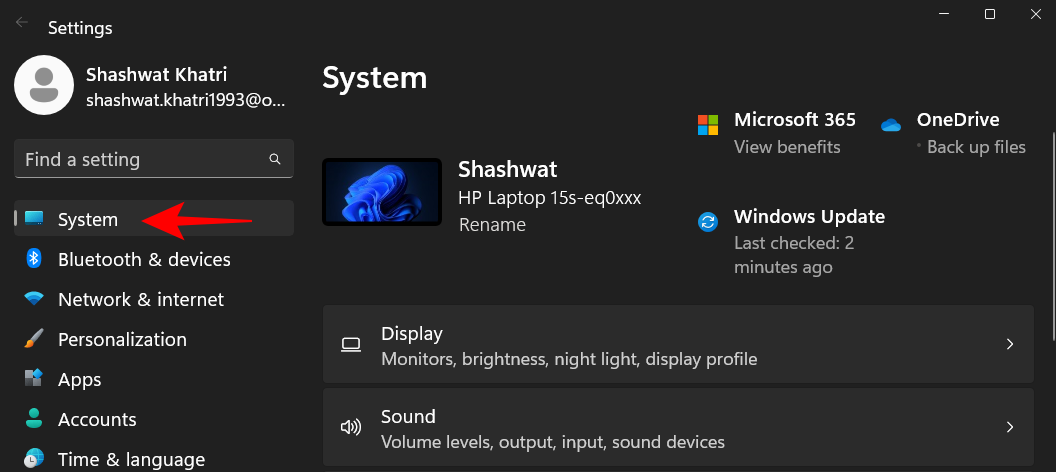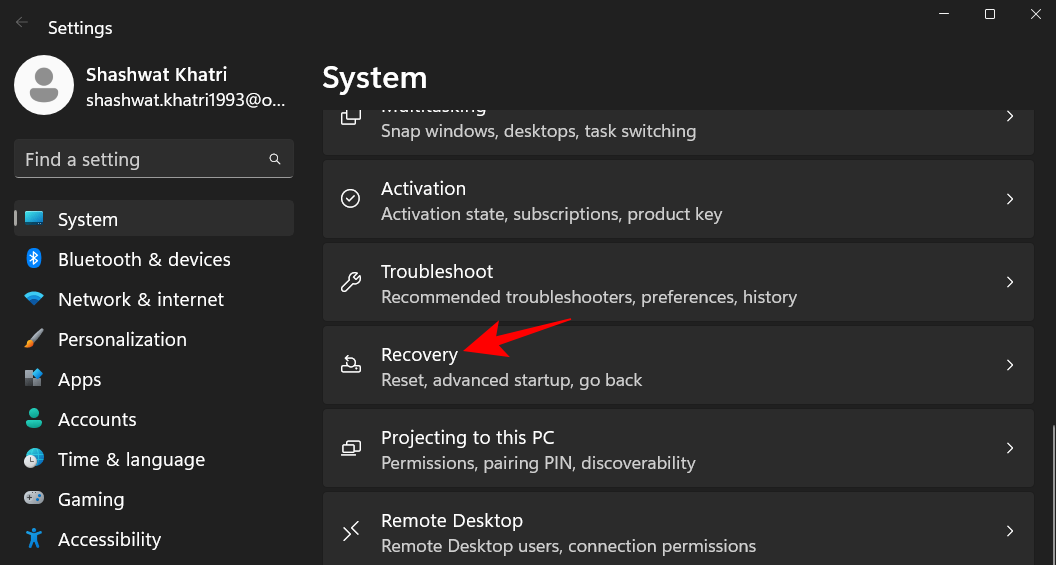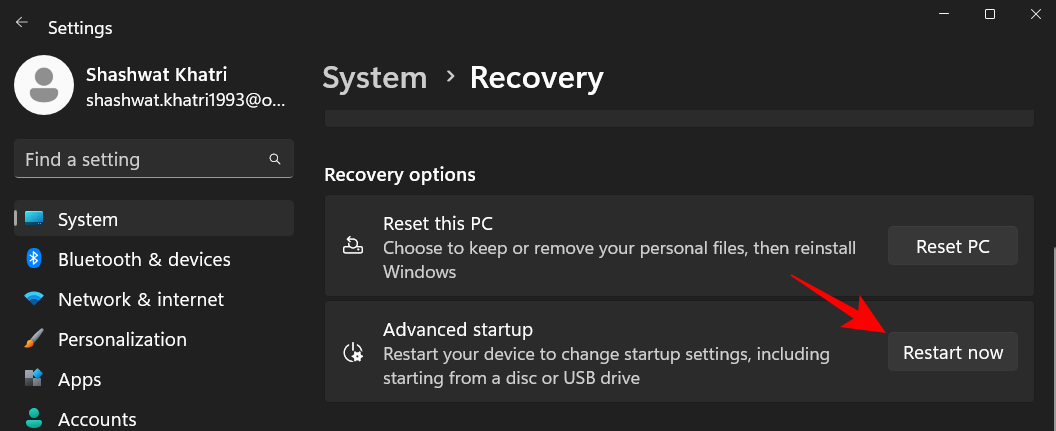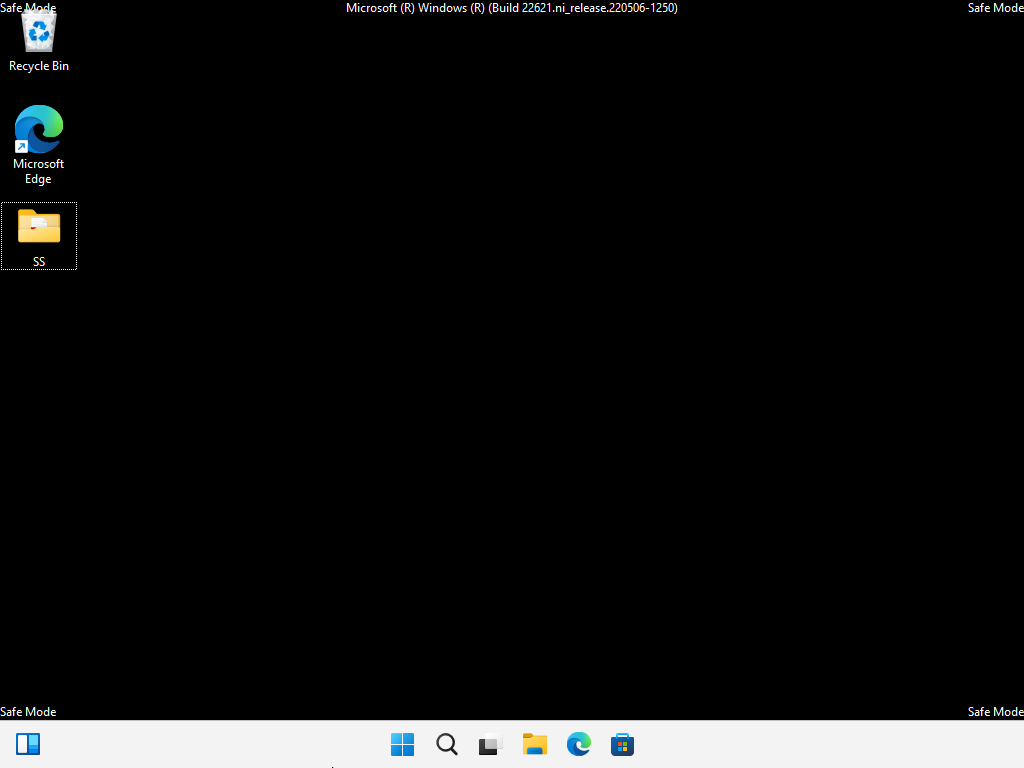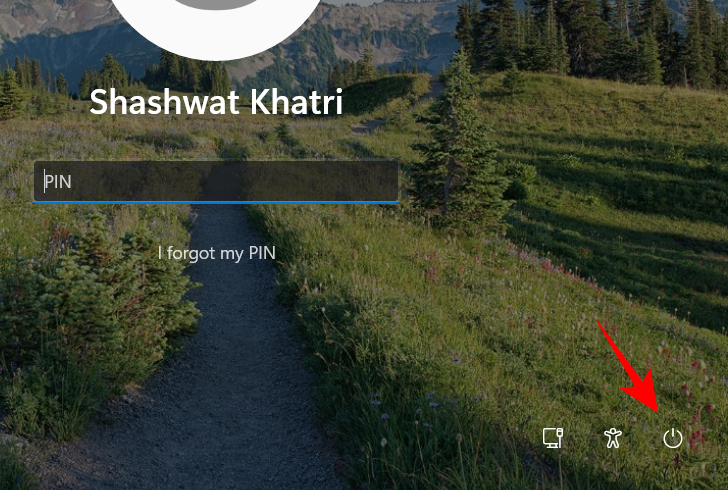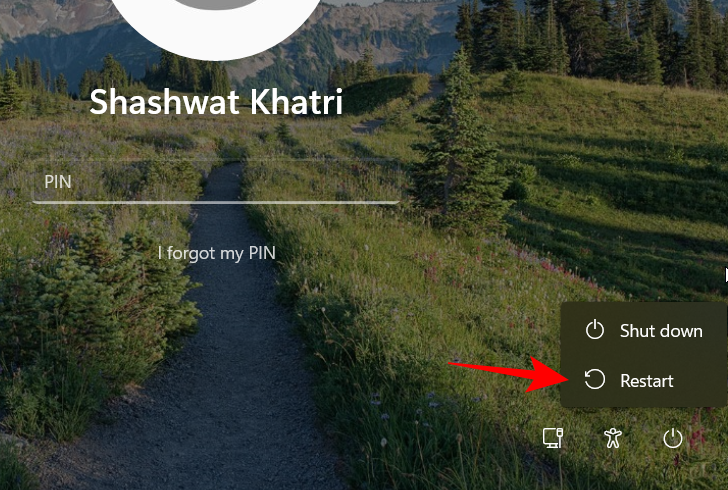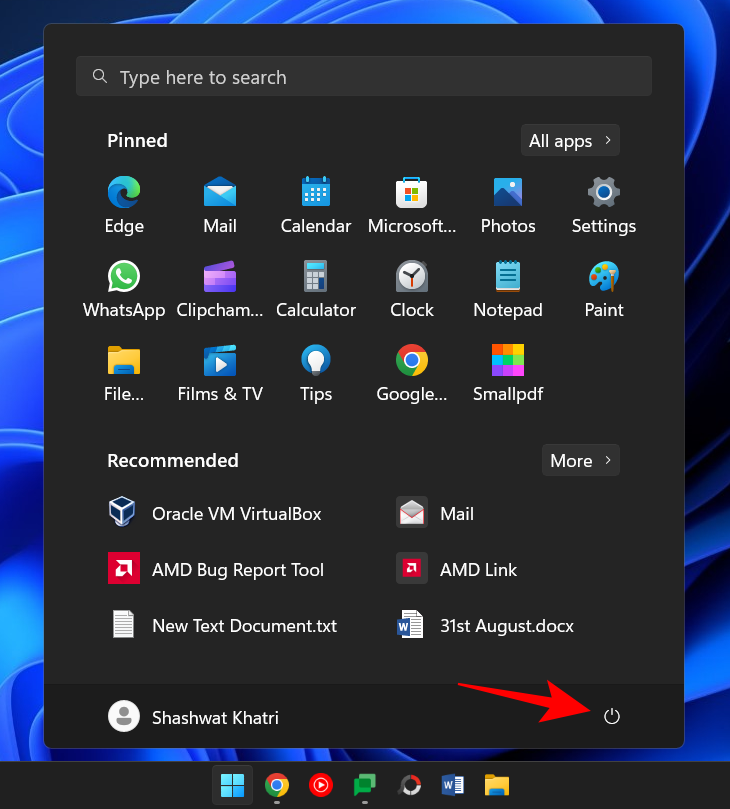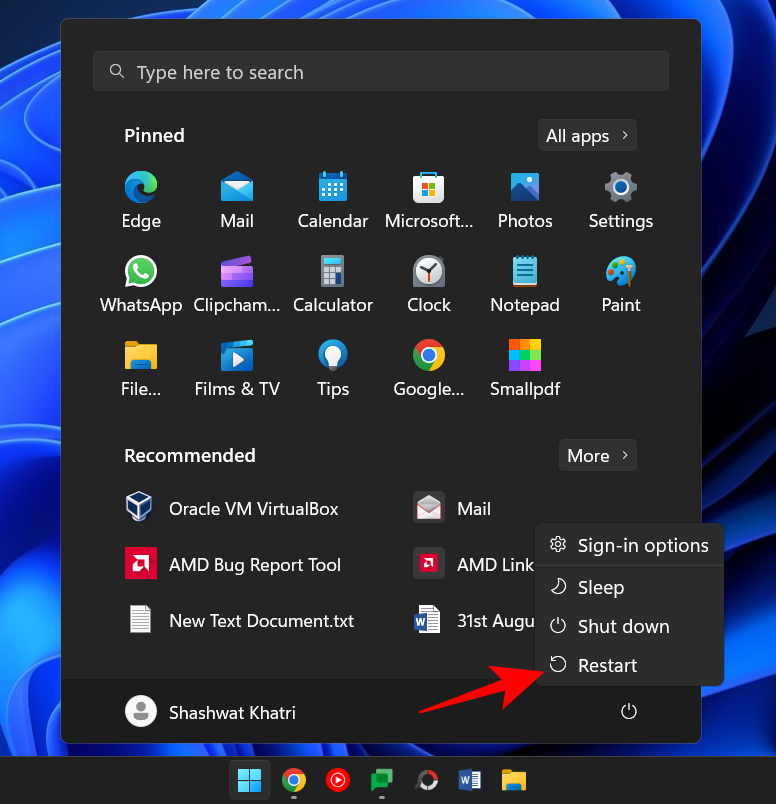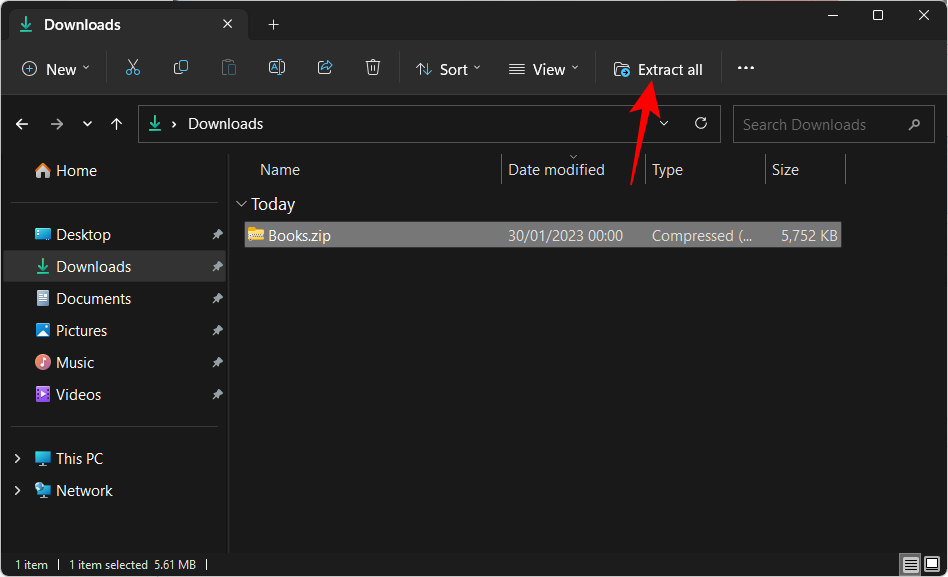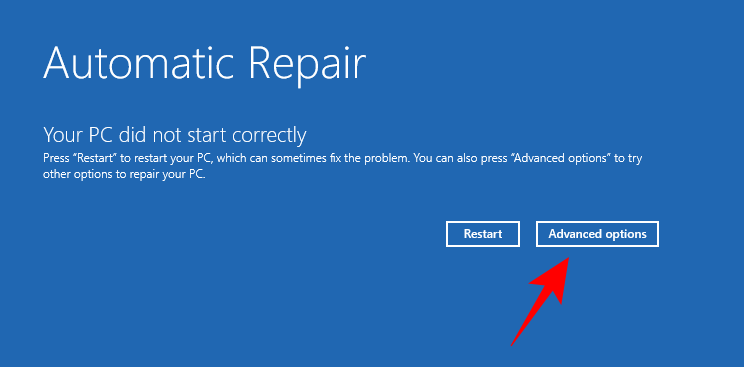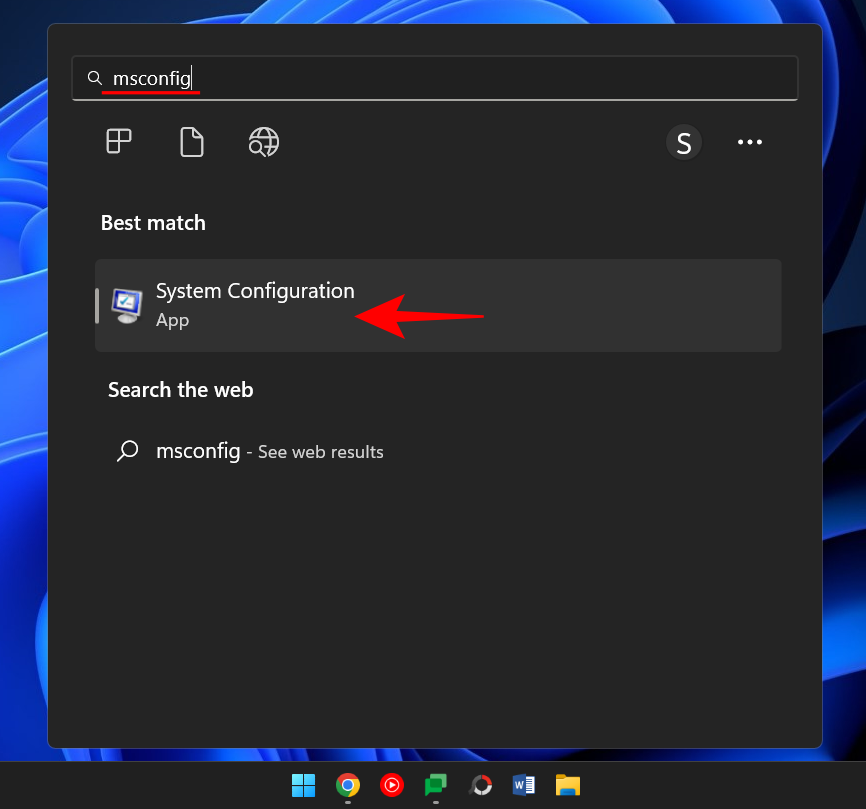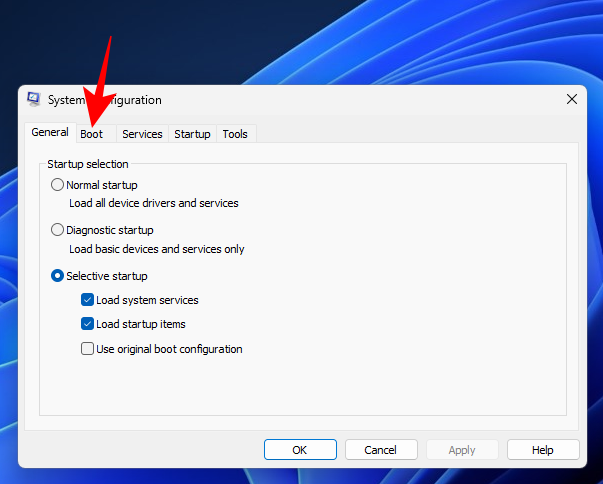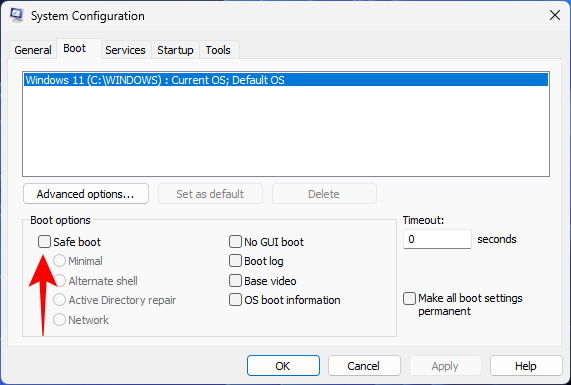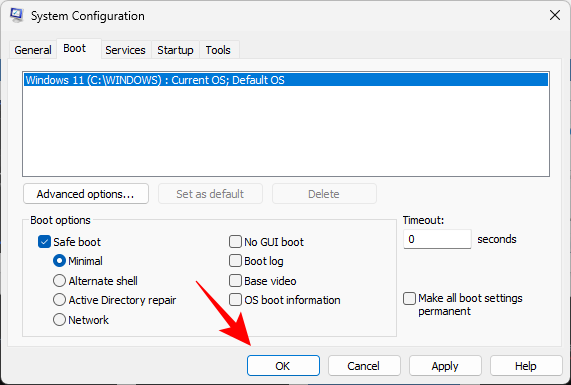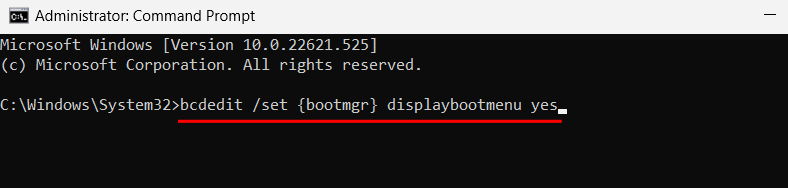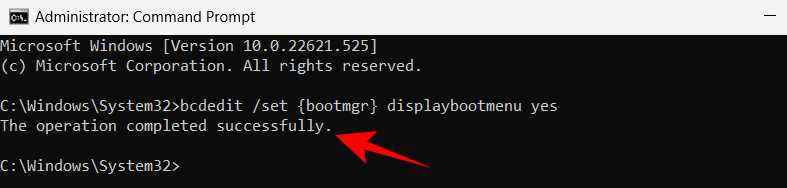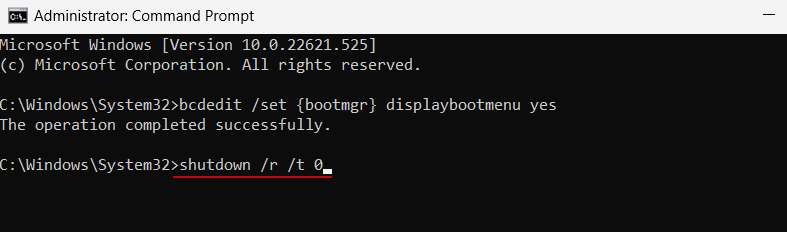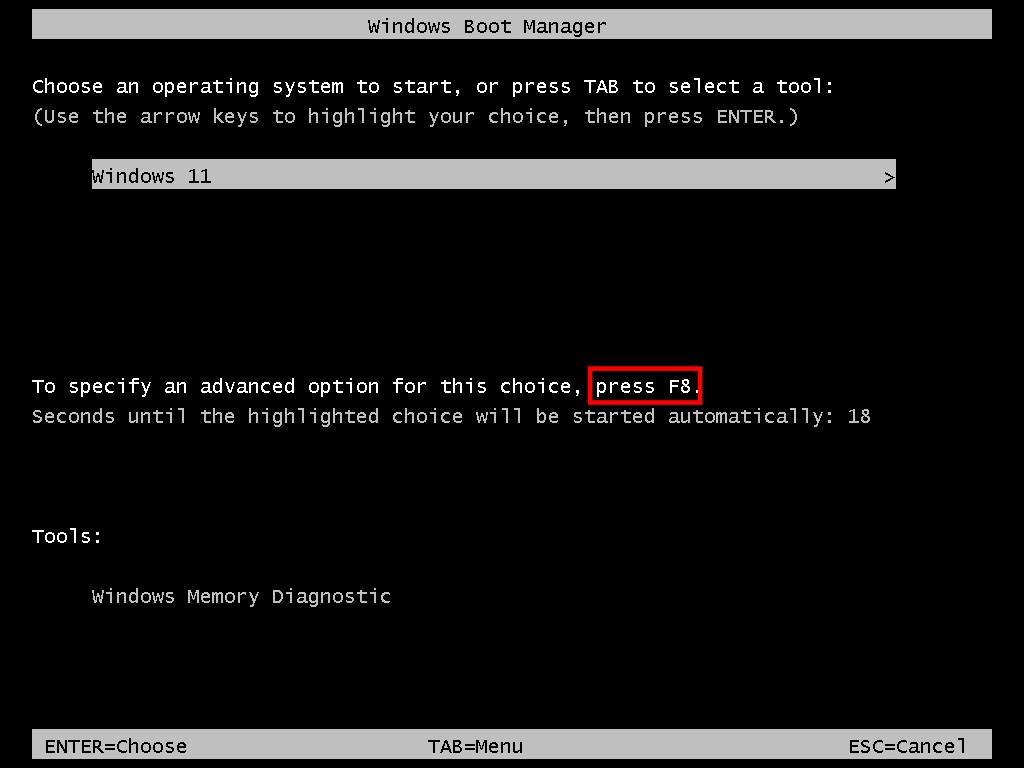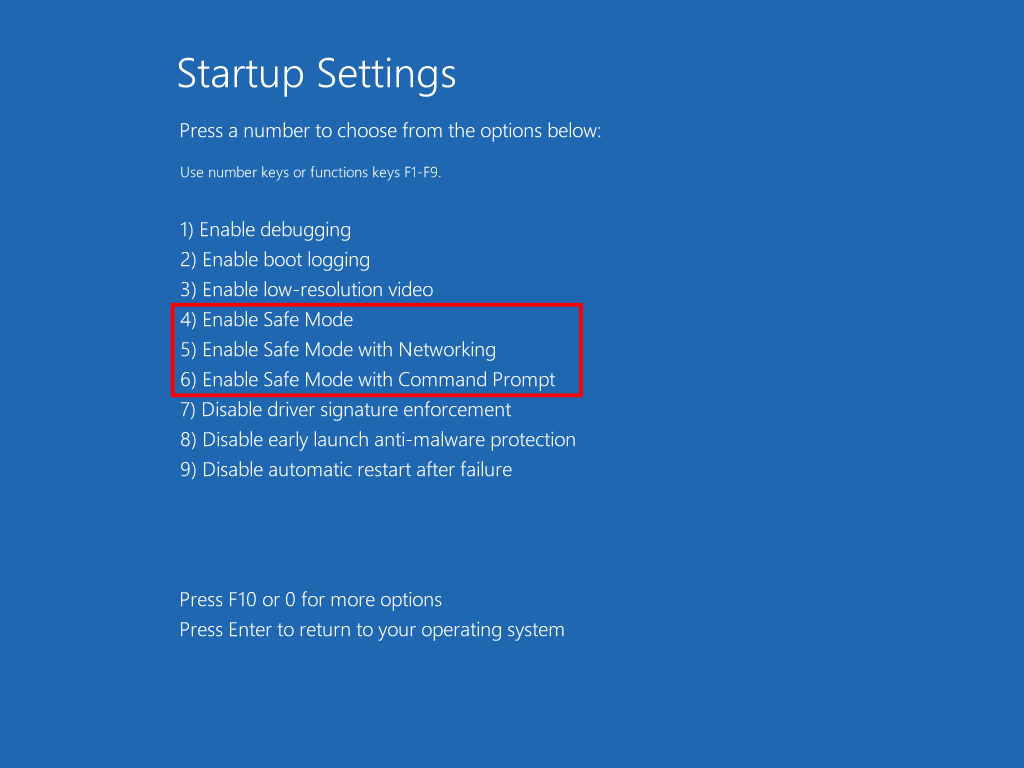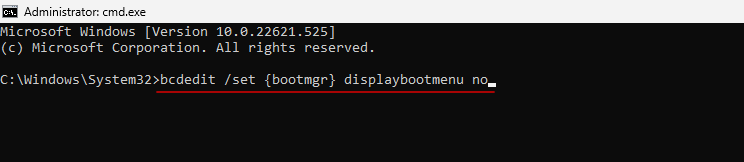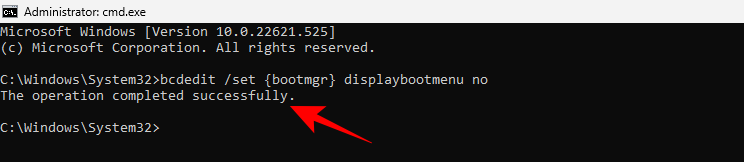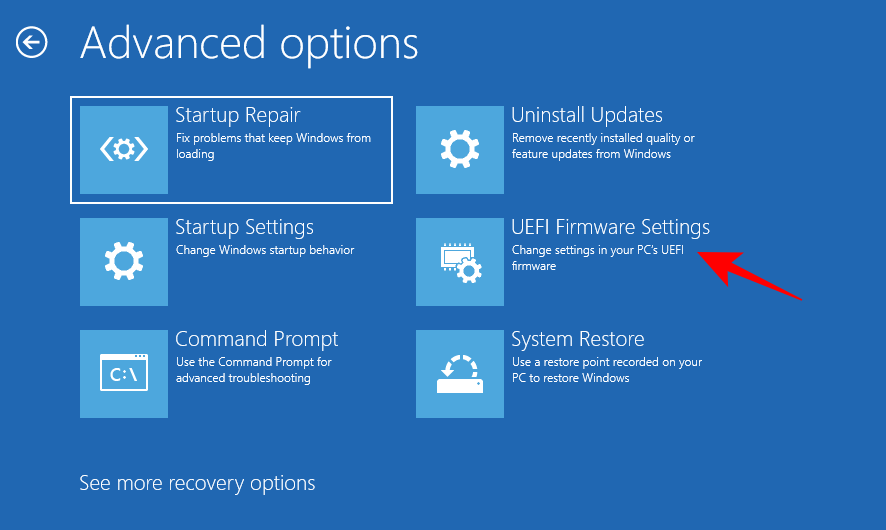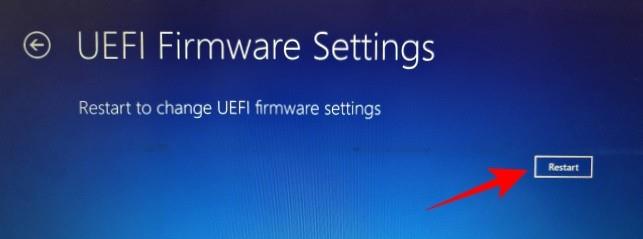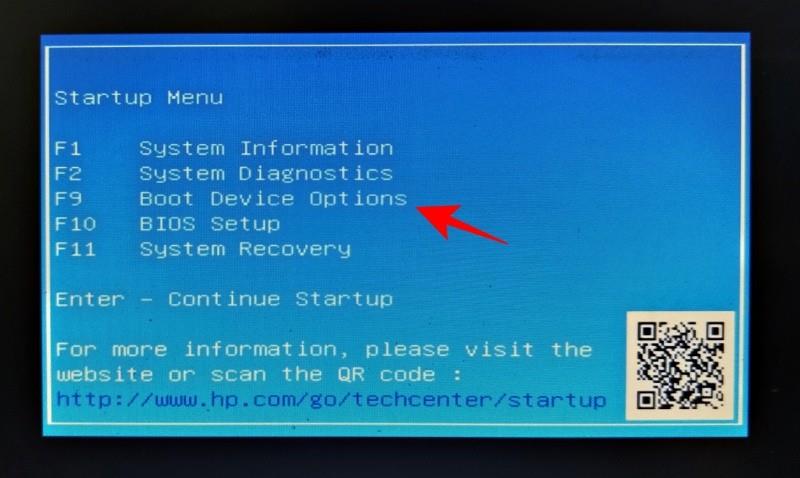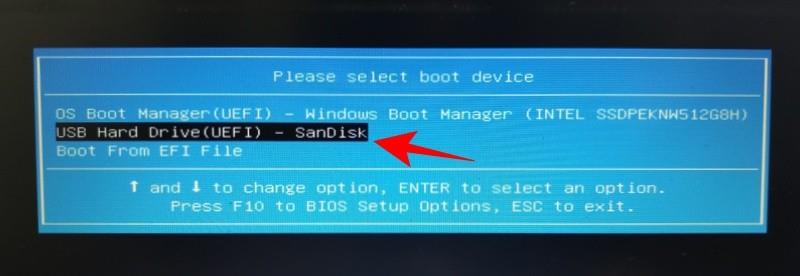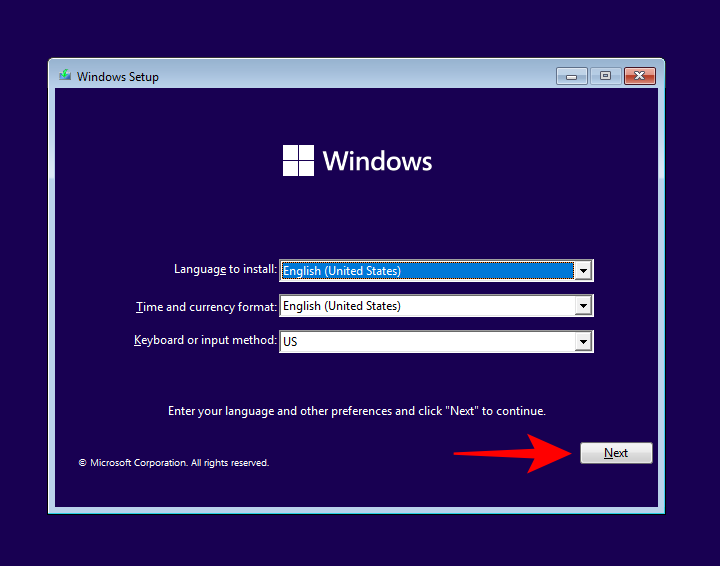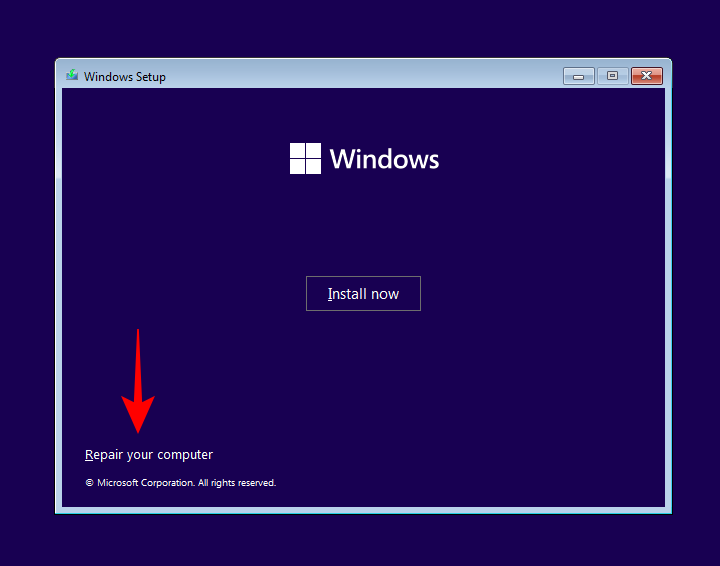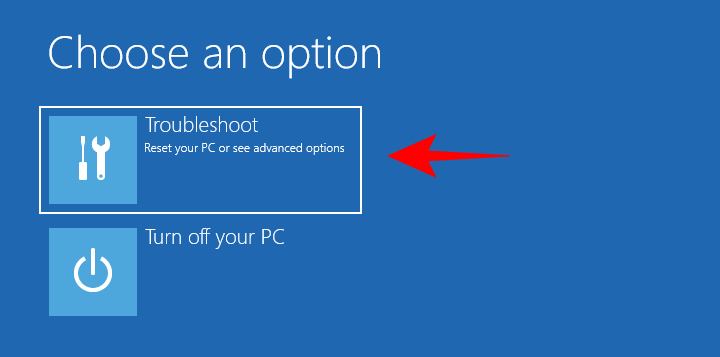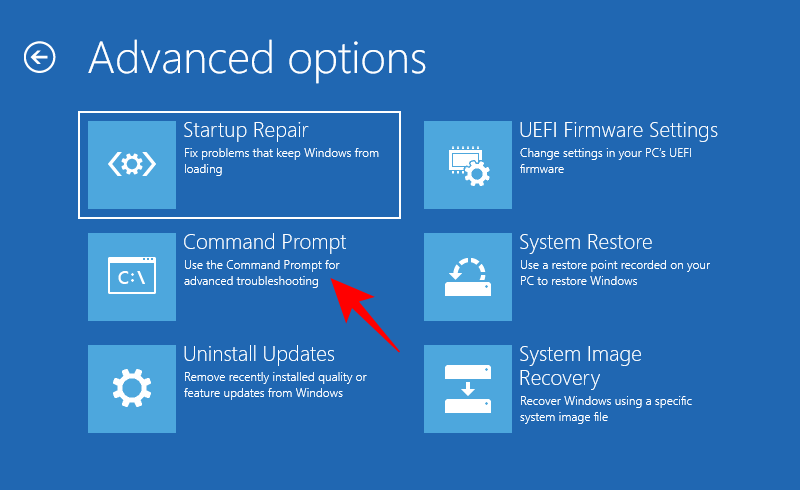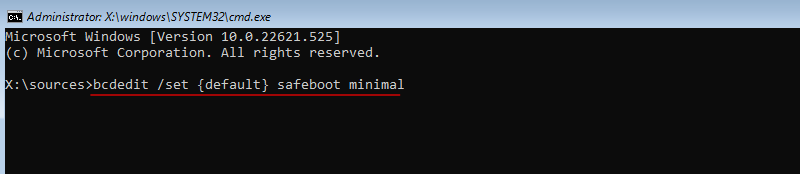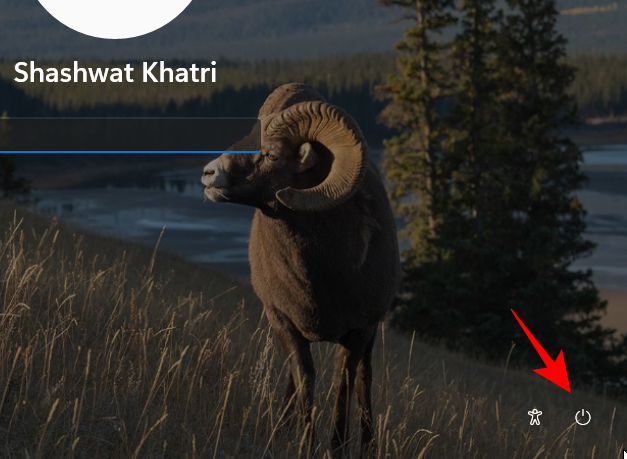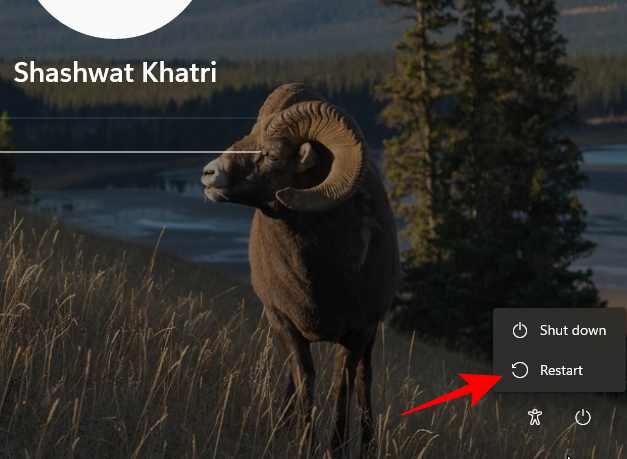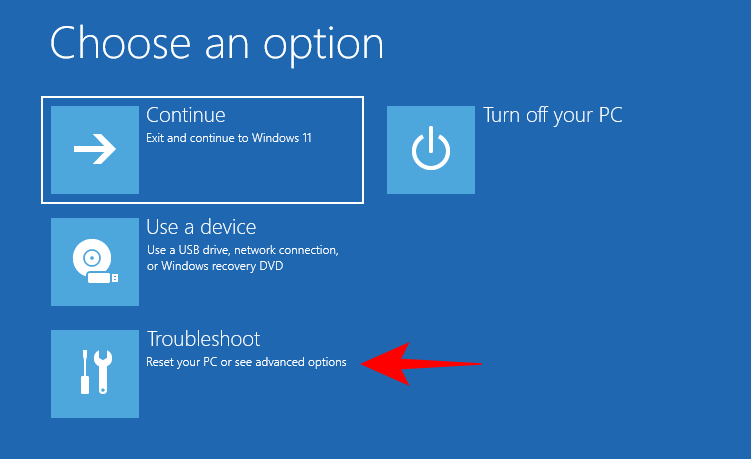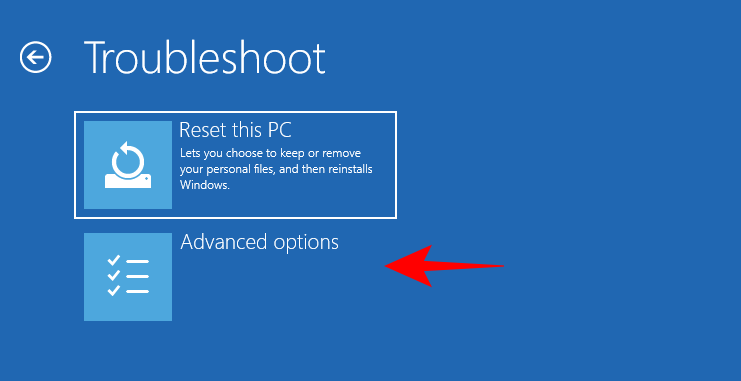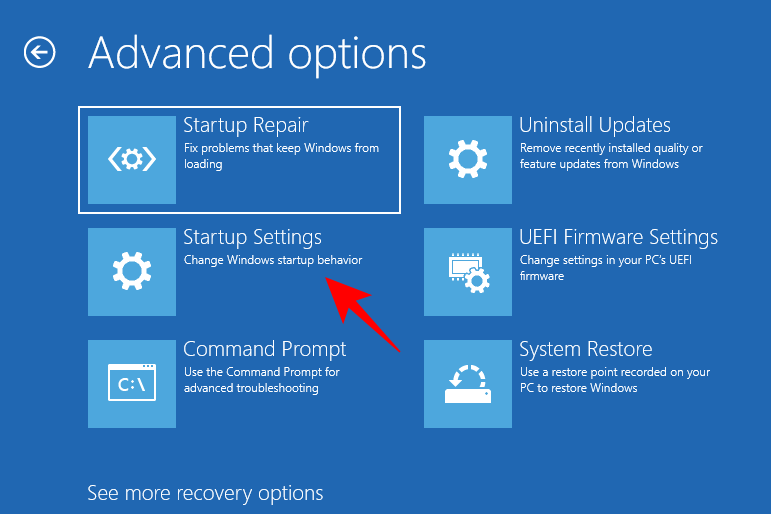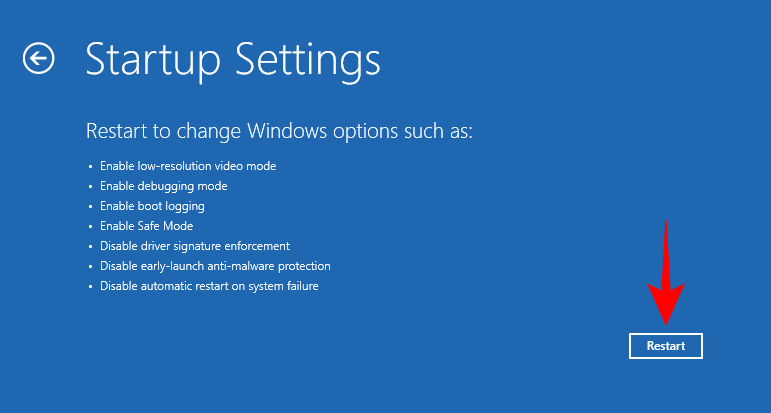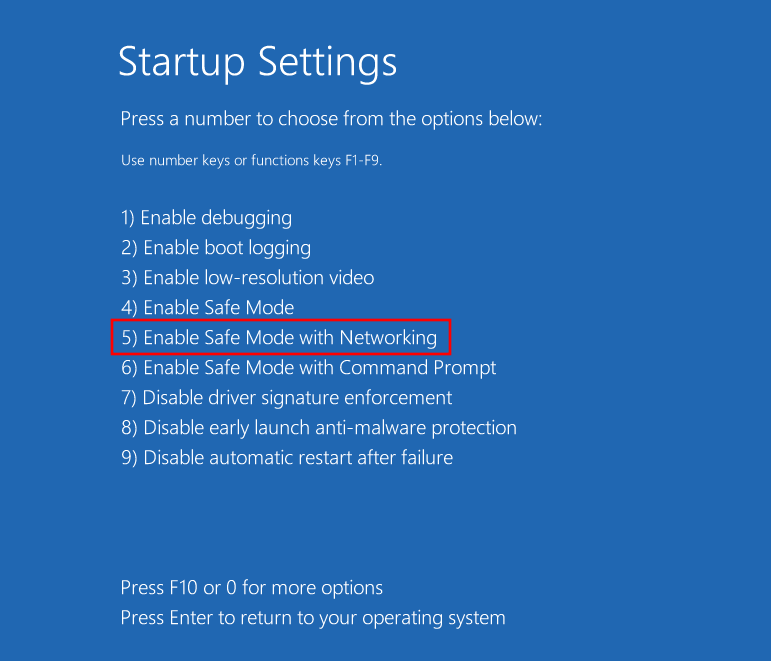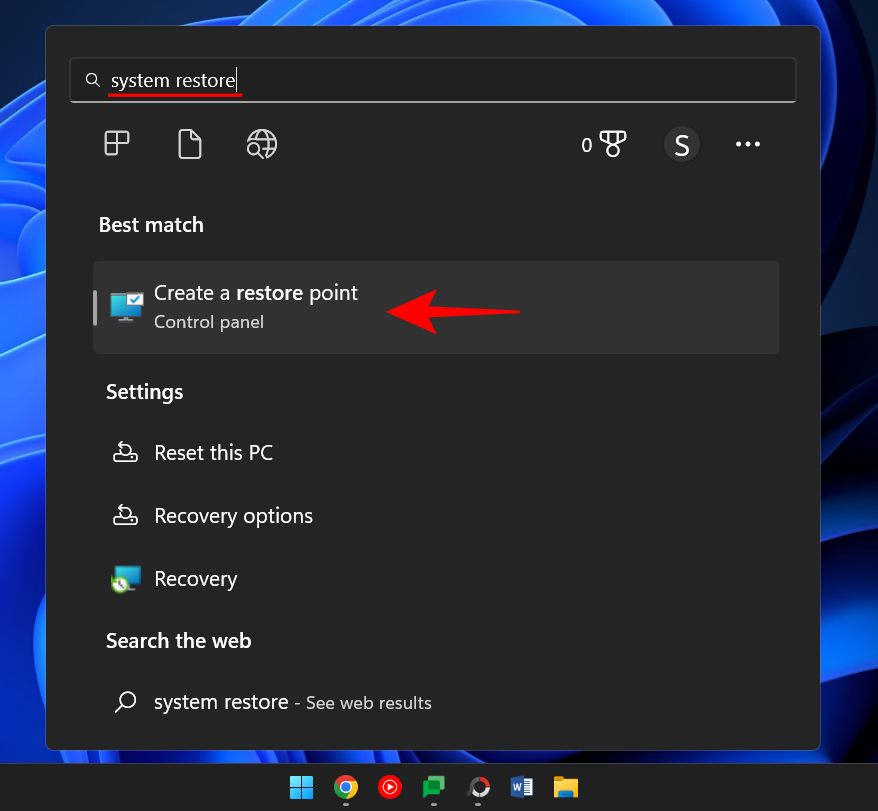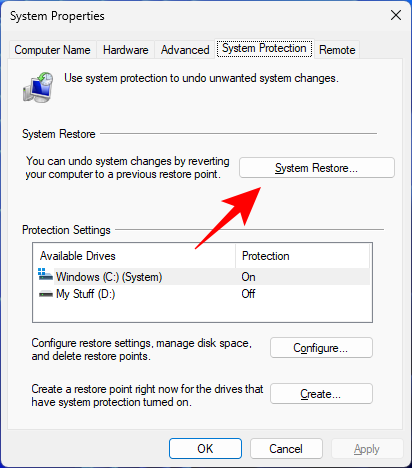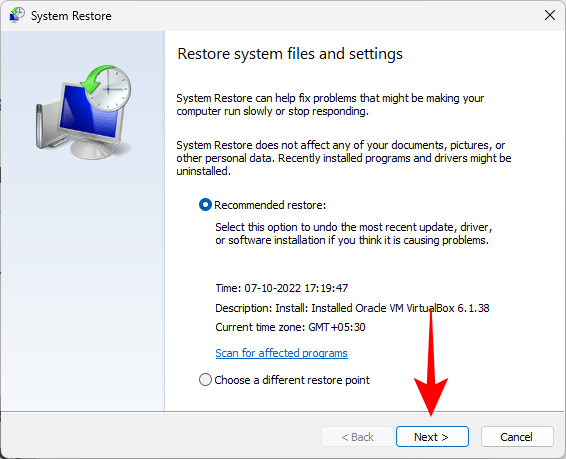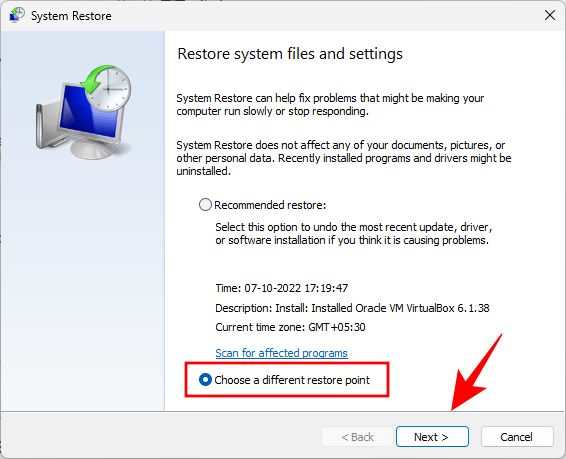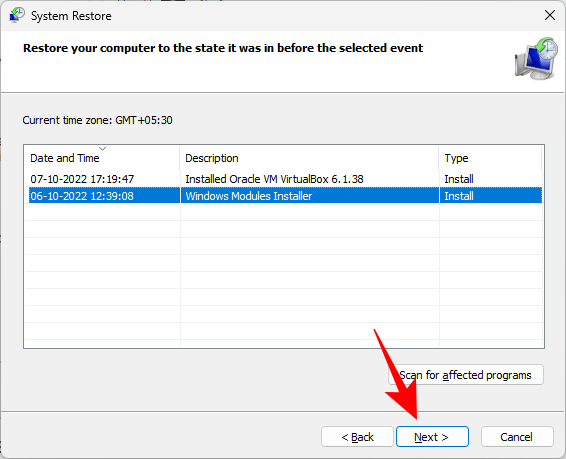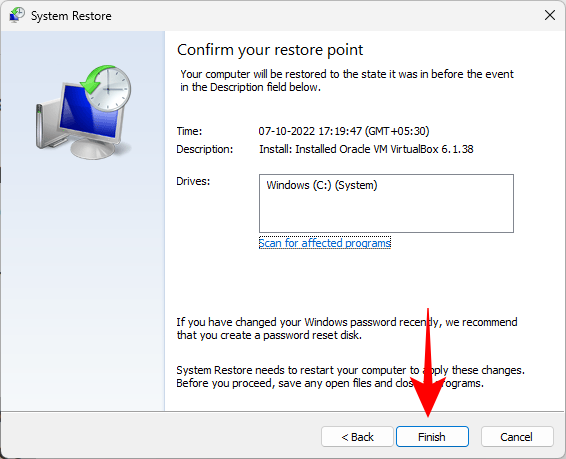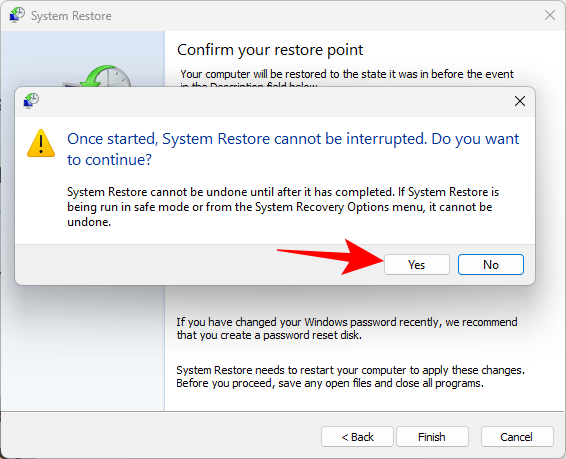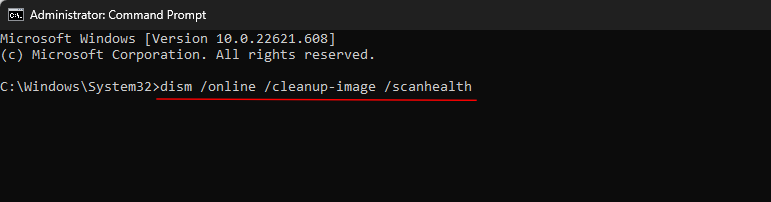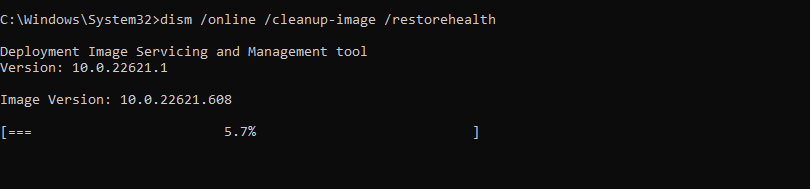Hvis Windows-maskinen din opplever store problemer, kan oppstart i sikkermodus og bruk av de nødvendige løsningene for å lindre problemet være en vei ut. Men hvordan starter du opp i sikker modus på Windows 11, og hva betyr de forskjellige typene sikre moduser? Her er alt du trenger å vite.
Hva er sikkermodus for?
Enkelt sagt er sikkermodus en systemtilstand som fjerner alle unødvendige drivere og applikasjoner som potensielt kan forstyrre systemet og laster kun de komponentene som systemet ikke kan klare seg uten. I de fleste tilfeller vil man starte opp i sikker modus hvis man ønsker å feilsøke skadelig programvare, nettverk, ytelse eller oppstartsrelaterte problemer. Fordi det ikke er mange funksjoner som kjører i bakgrunnen, blir det lettere i sikkermodusmiljøet å begrense og identifisere hva som forårsaker problemer med systemet ditt.
Typer sikre moduser (og når de skal brukes)
Det finnes tre typer sikre moduser. La oss ta en titt på dem for å se når du bør velge dem.
Sikker modus : Dette er den mest grunnleggende typen. Den lar deg starte Windows med et minimum av drivere og tjenester som trengs.
Sikkermodus med nettverk : Denne typen ligner på den grunnleggende sikkermodustypen, men med den ekstra funksjonen å kunne få tilgang til internett og filer og mapper som deles på et nettverk.
Sikker modus med ledetekst : Dette er en ganske avansert sikker modustype som tillater bruk av ledetekstterminalen også for å gjøre viktige endringer i systemet.
Relatert: 8 måter å reparere Windows 11 ved å bruke kommandoprompt (CMD)
Hvordan starte opp i sikkermodus
Nå som du vet hva sikkermodus er, la oss hoppe inn i metodene som lar deg starte opp i den.
Metode 1: Fra Innstillinger
Trykk på Win+I for å åpne Windows Settings-appen. Velg System fra venstre rute.
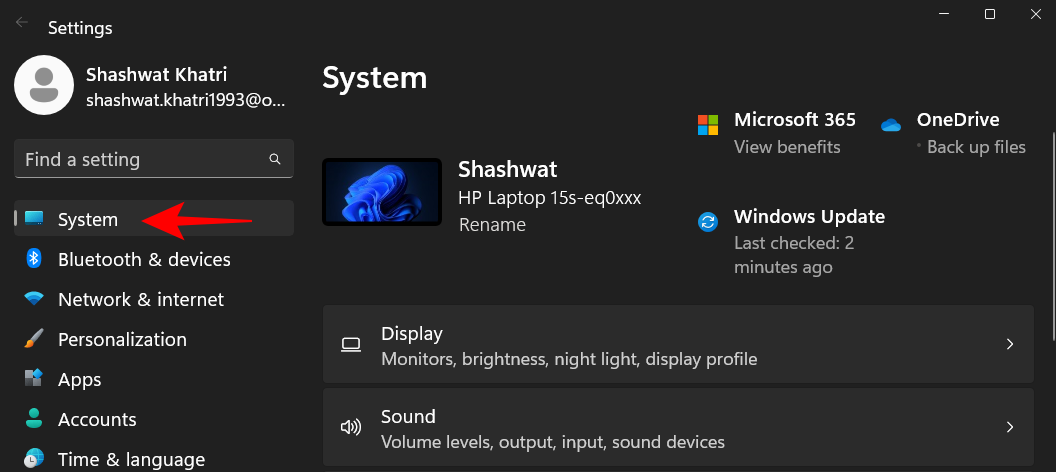
Rull deretter ned til høyre og velg Gjenoppretting .
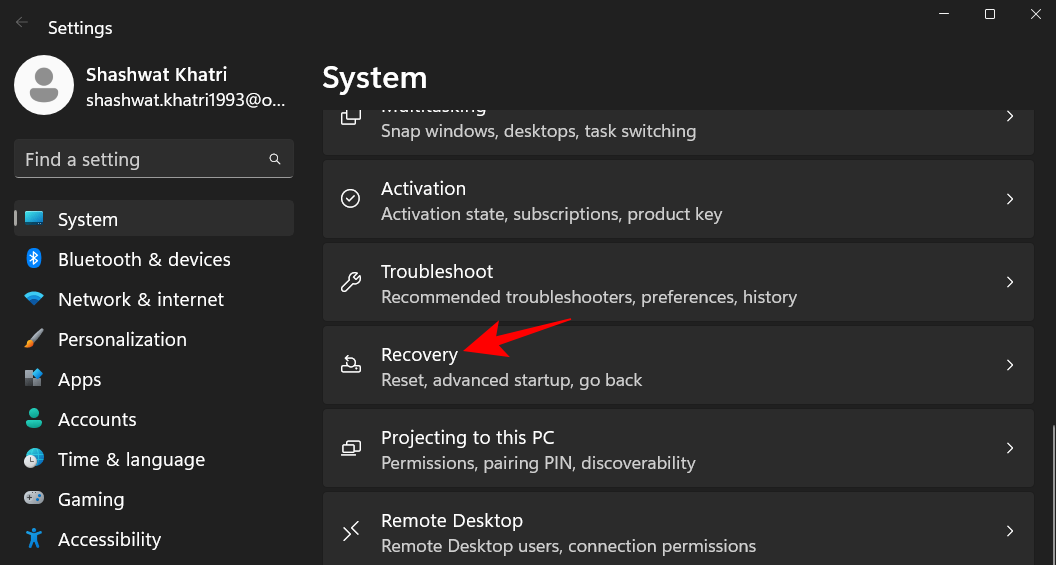
Klikk nå på Start på nytt nå ved siden av "Avansert oppstart".
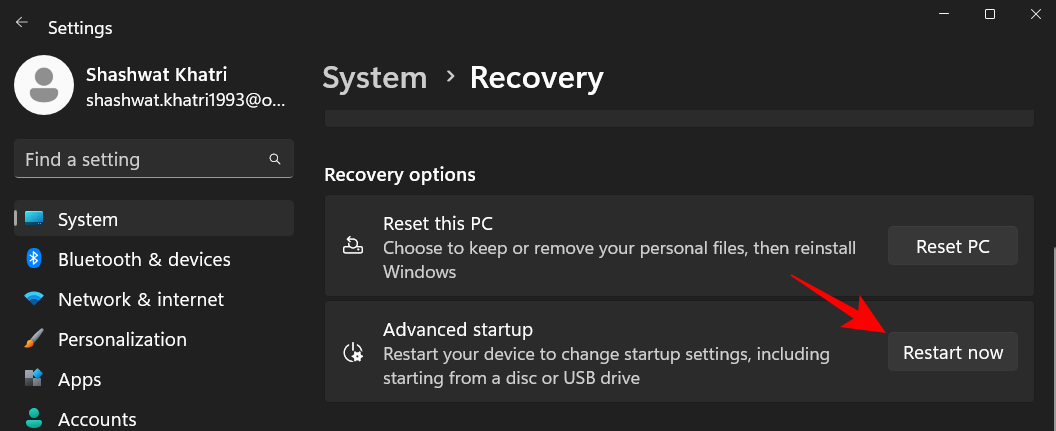
Dette vil få opp Windows Recovery Environment. Her klikker du på Feilsøking .

Klikk deretter på Avanserte alternativer .

Klikk på Oppstartsinnstillinger .

Klikk Start på nytt .

Velg deretter fra de tre sikkermodusalternativene ved å trykke på de tilsvarende tallene.

PC-en din vil nå starte opp i sikkermodus. Dette vil fremgå av ordene "Sikker modus" i de fire hjørnene av skjermen.
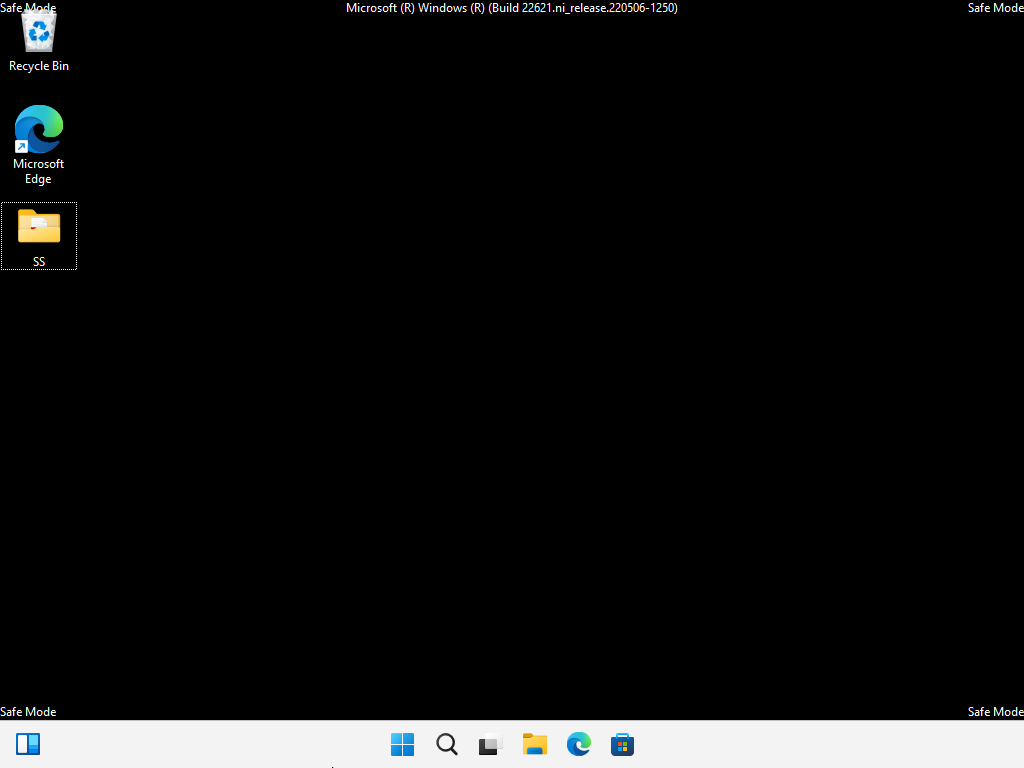
Relatert: Hvordan reparere Windows 11 [15 måter]
Metode 2: Fra påloggingsskjermen
Dette er en ganske enklere måte å starte opp i sikkermodus. For å gjøre det, må du være på påloggingsskjermen. Hvis du ikke er det, trykk Win+L . Når du er på innloggingsskjermen, klikker du på strømknappen.
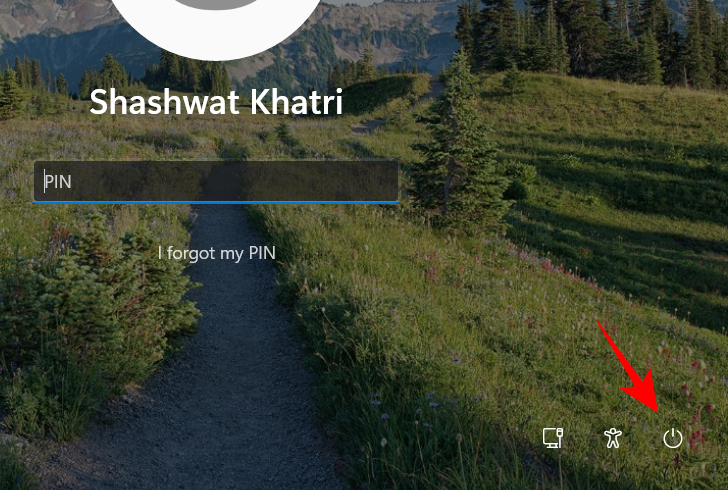
Hold så nede Shift- tasten og velg Start på nytt .
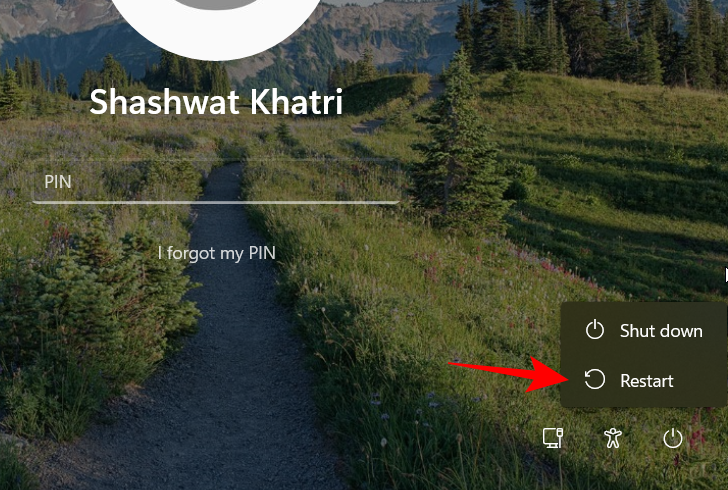
Etter omstart følger du trinnene som er gitt i forrige metode for å starte opp til sikkermodus.
Relatert: 6 måter å deaktivere Windows Security-antivirus i Windows 11
Dette er en annen enkel måte å starte opp i sikkermodus som ligner på den forrige metoden. For å gjøre det, trykk på Start og klikk på strømknappen nederst i høyre hjørne.
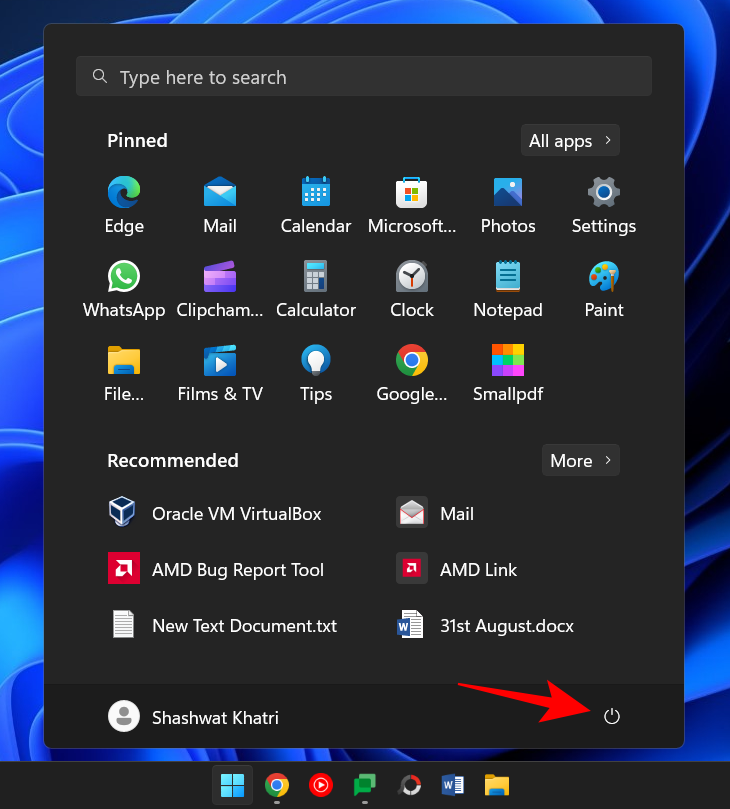
Hold så nede Shift- tasten og klikk på Start på nytt .
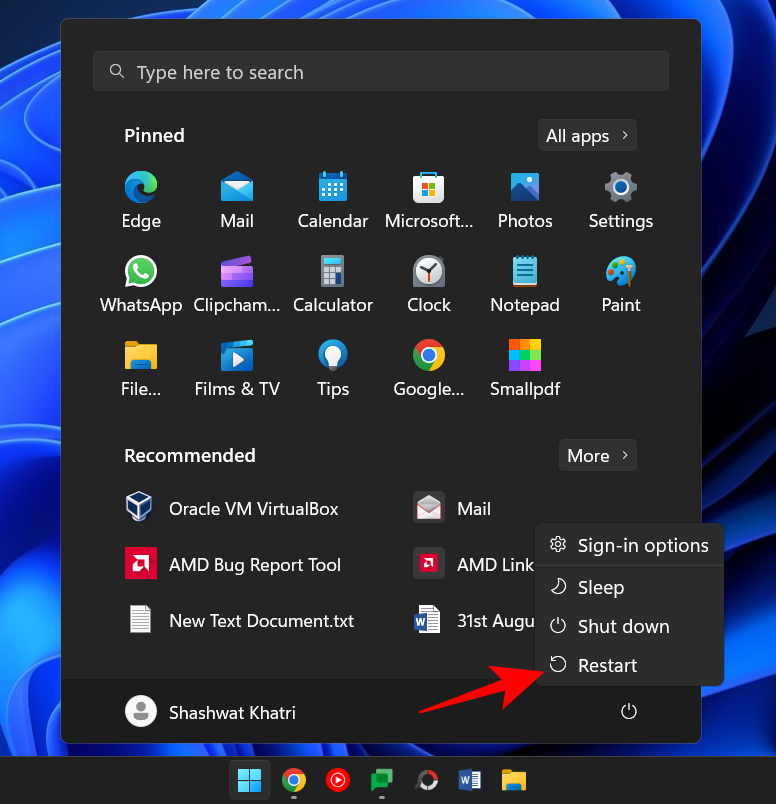
Etter omstart følger du trinnene som er gitt i den første metoden for å starte opp til sikkermodus
Metode 4: Fra en tom skjerm
Hvis du får en tom skjerm og er usikker på hva du skal gjøre med det, er det her hvordan du starter opp i sikkermodus for å feilsøke problemene.
Trinn 1- Trykk og hold nede strømknappen for å slå av enheten.
Trinn 2- Trykk på strømknappen igjen og slå på enheten.
Trinn 3- Så snart du ser de første tegnene på at Windows slår seg på igjen (mest sannsynlig når du ser produsentens logo), trykk og hold nede strømknappen igjen for å slå den av. Slå den deretter på igjen.
Gjenta denne prosessen tre ganger.
Etter tre mislykkede forsøk på å starte opp, vil Windows starte på nytt til Automatisk reparasjon. Automatisk reparasjonsmodus utløses når Windows ikke starter opp normalt.
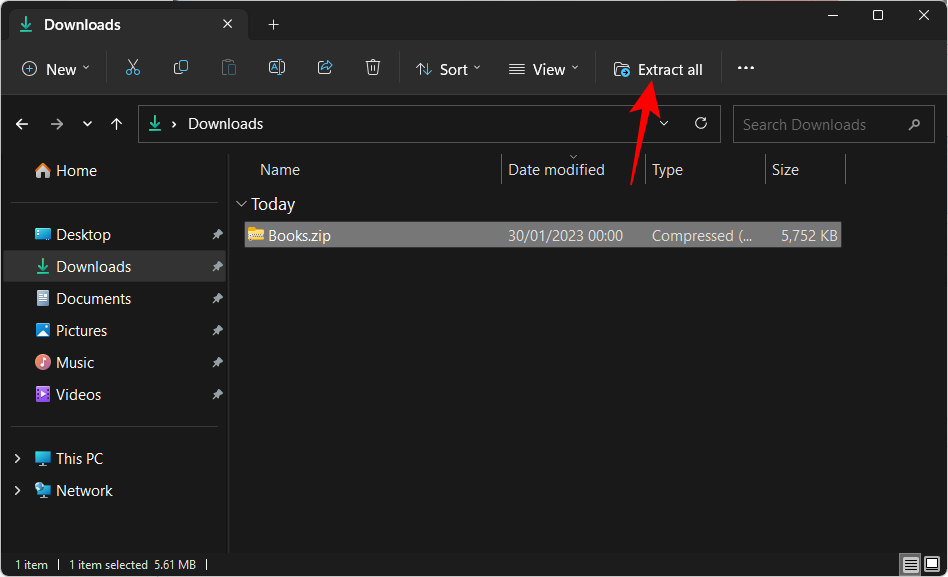
På den første skjermen velger du Avanserte alternativer .
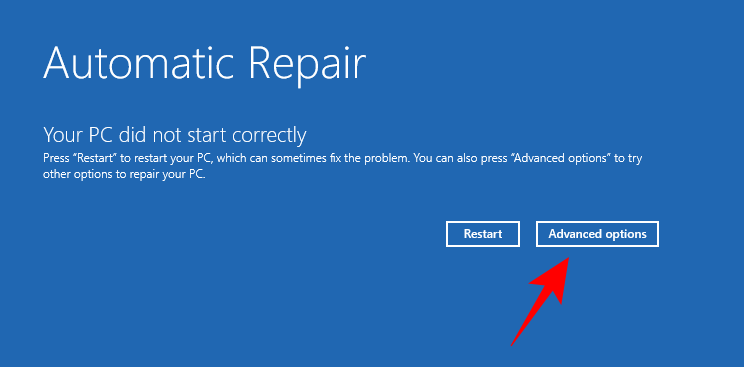
Dette vil åpne opp Windows Repair Environment. På den første skjermen klikker du på Feilsøk .

Velg deretter Avanserte alternativer .

Klikk Oppstartsinnstillinger .

Klikk på Start på nytt .

Når enheten har startet på nytt, vil du se en liste over alternativer, inkludert tre alternativer for sikker modus. Velg den du ønsker ved å trykke på tilsvarende tast.

Metode 5: Fra System Configuration-appen
Brukere får også muligheten til å starte opp i sikkermodus gjennom den eldre MSConfig-appen. Slik gjør du det:
Trykk på Start, skriv inn msconfig , og klikk på Systemkonfigurasjon .
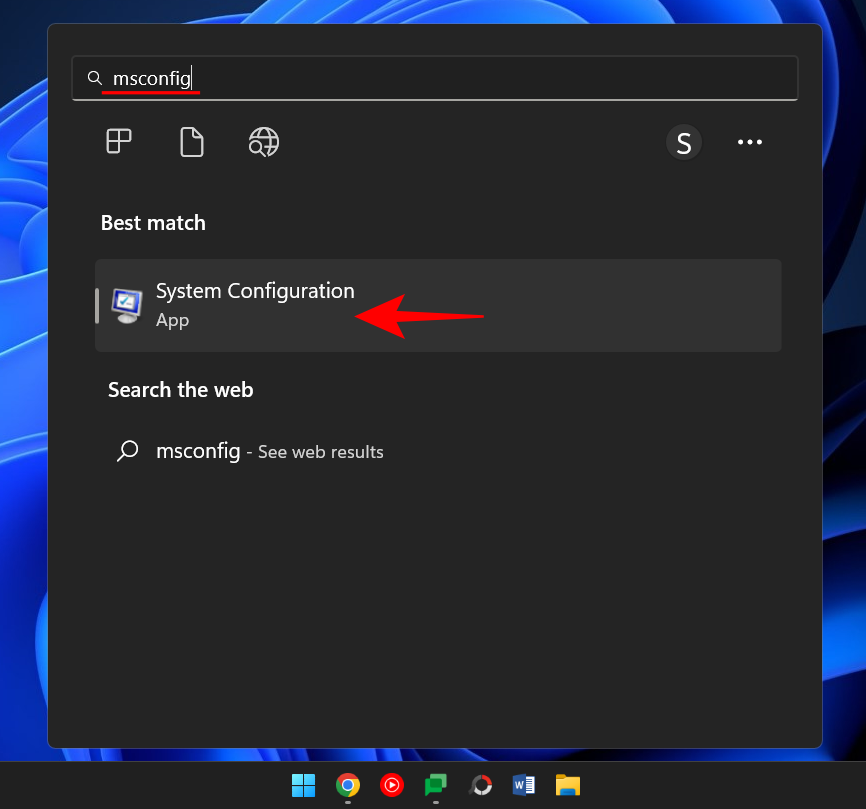
Gå til Boot- fanen.
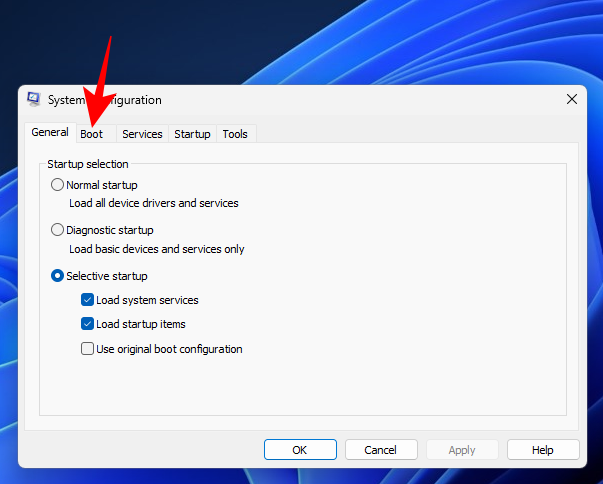
Under «Oppstartsalternativer» velger du Sikker oppstart .
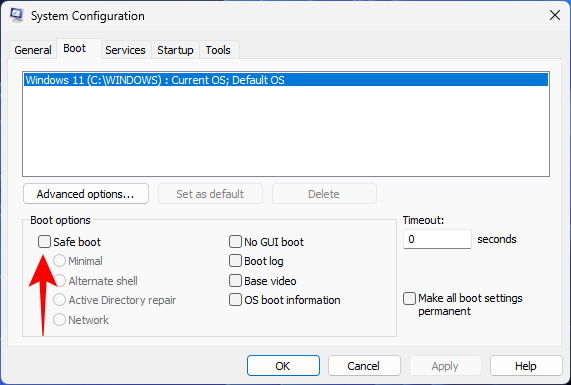
Velg deretter fra alternativene som tilbys.
"Minimal" er den grunnleggende sikkermodusen; "Alternativt skall" er sikkermodus med ledetekst; og "Nettverk" er sikkermodus med nettverk.
Du vil se et annet spesielt sikkermodusalternativ - "Active Directory-reparasjon". Dette alternativet starter opp i sikker modus med Directory Service Restore Mode (DSRM), som lar administratorer reparere og gjenopprette aktive katalogdatabaser eller legge til nye data til katalogen. For de fleste brukere vil imidlertid ikke dette alternativet være til mye hjelp. Så hold deg til de tre store sikre modusene.

Når du har valgt alternativet for sikker oppstart, klikker du OK .
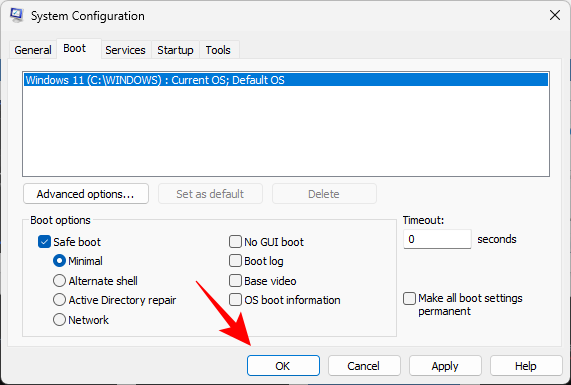
Start deretter datamaskinen på nytt.
Vær imidlertid oppmerksom på at hvis du ikke angrer disse endringene, vil datamaskinen alltid starte opp i den valgte sikkermodusen. Så når du er ferdig med å feilsøke problemene, gå tilbake til Systemkonfigurasjon-appen og fjern merket for Sikker oppstart.
Metode 6: Fra ledetekst eller PowerShell
Kommandoterminaler som Command Prompt og PowerShell lar deg også starte opp i sikkermodus. For demonstrasjonsformål bruker vi førstnevnte. Slik går du frem:
Trykk på Start, skriv inn cmd , høyreklikk deretter på ledeteksten og velg Kjør som administrator .

Skriv nå følgende kommando:
bcdedit /set {bootmgr} displaybootmenu yes
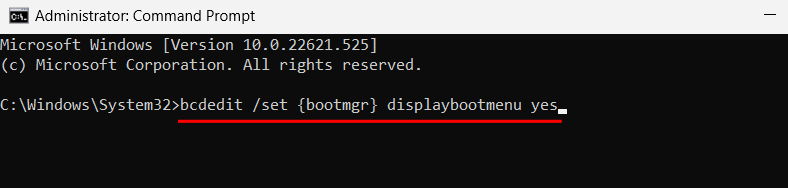
Trykk deretter Enter.
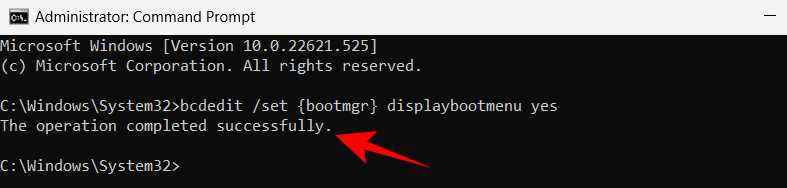
Nå, for å starte datamaskinen på nytt, skriv inn følgende kommando:
shutdown /r /t 0
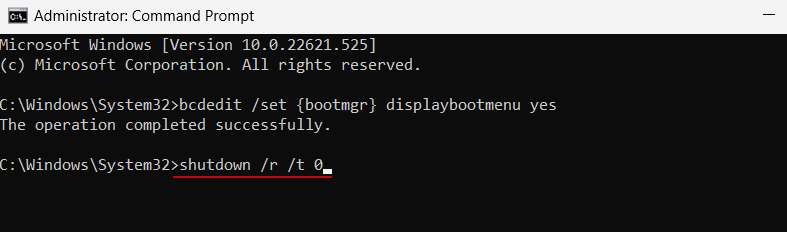
Trykk enter.
Når datamaskinen starter på nytt, vil Windows Boot Manager komme opp. Trykk F8 for å komme til "Oppstartsinnstillinger"-menyen.
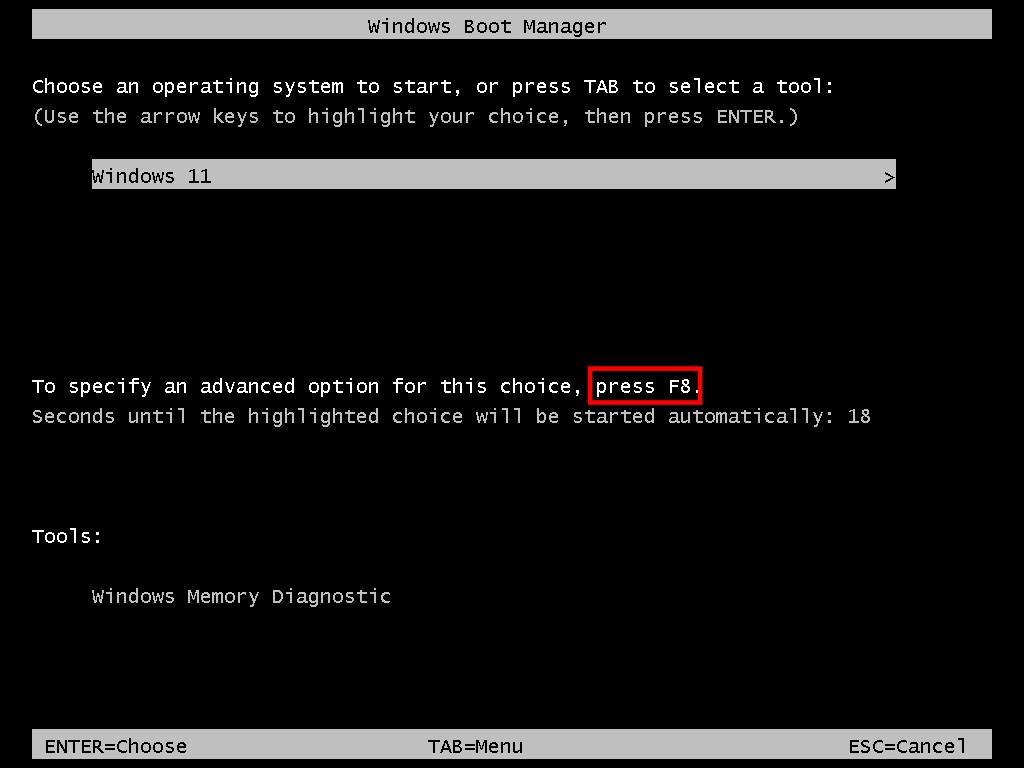
Velg nå blant alternativene 4-6 for å starte opp i sikkermodus.
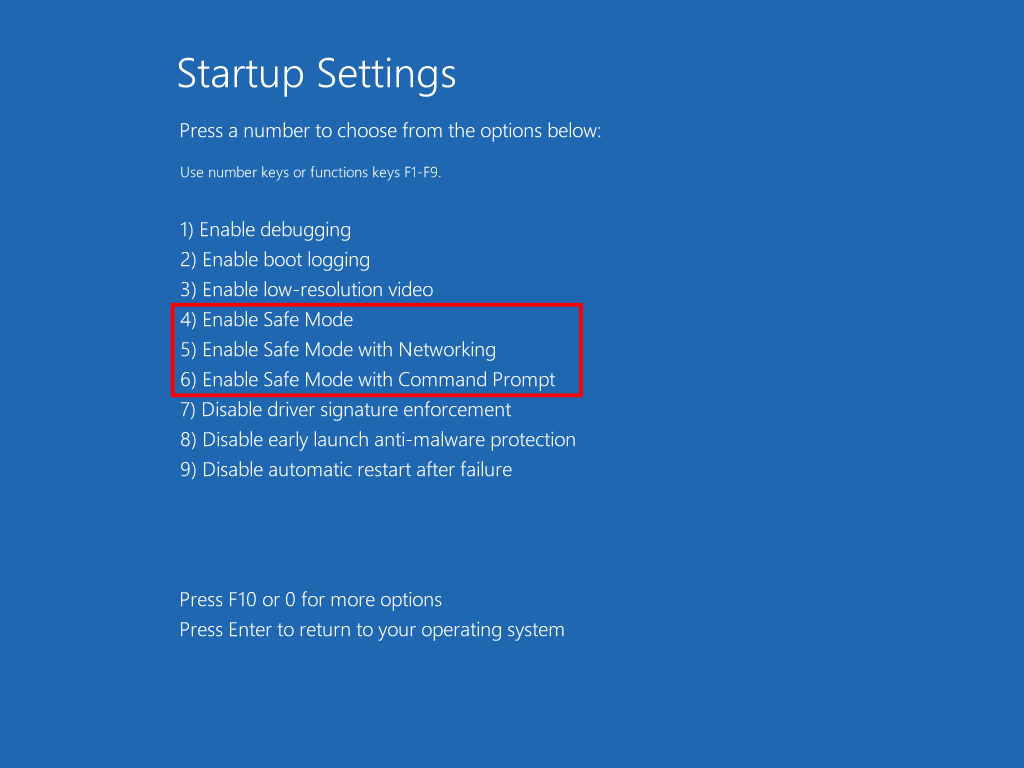
Etter å ha feilsøkt problemene, for å starte opp normalt, åpne opp ledeteksten igjen, men denne gangen skriver du inn følgende kommando:
bcdedit /set {bootmgr} displaybootmenu no
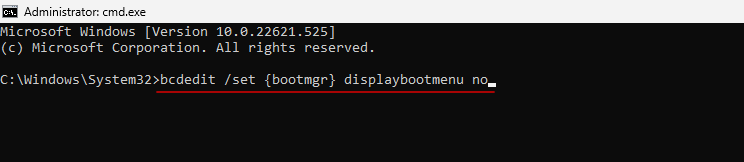
Trykk enter.
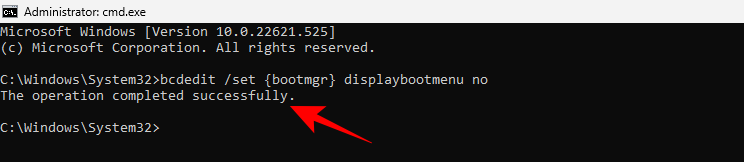
Metode 7: Fra en oppstartbar USB-stasjon
Windows kan også starte opp i sikkermodus ved hjelp av en USB-stasjon som inneholder Windows 11-oppsettet. Vi har allerede en hel artikkel om hvordan du lager Windows 11 oppstartbar USB i 4 enkle trinn , så sørg for at du sjekker det ut før du fortsetter.
Når du har den oppstartbare USB-stasjonen klar, kan du starte PC-en med den slik:
Gå til Windows Recovery Environment (som vist i tidligere metoder). Klikk deretter på Feilsøking .

Klikk på Avanserte alternativer .

Velg UEFI-fastvareinnstillinger .
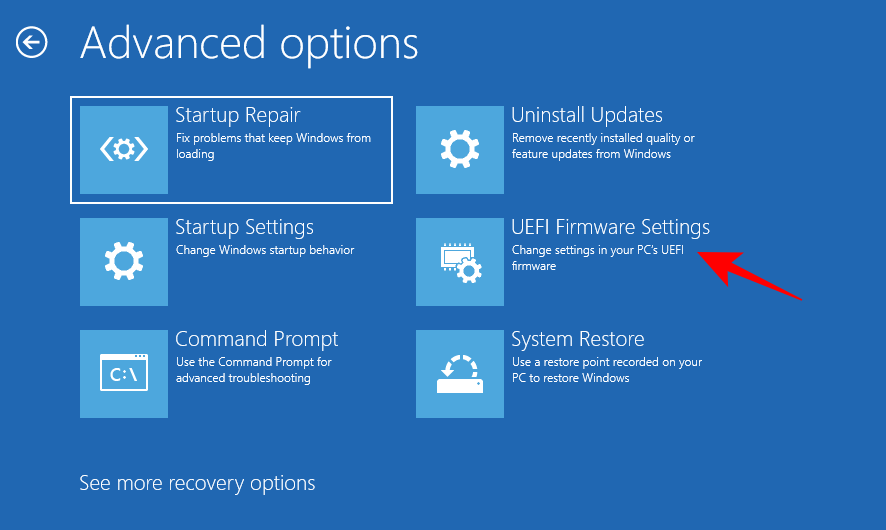
Klikk deretter på Start på nytt .
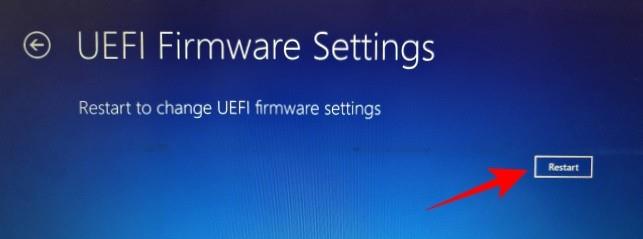
Nå vil du få en oppstartsmeny som vil ha muligheten til å endre alternativer for oppstartsenhet. Merk at denne skjermen vil variere avhengig av PC-produsenten din. Trykk på tasten som vil lede deg til alternativene for oppstartsenhet.
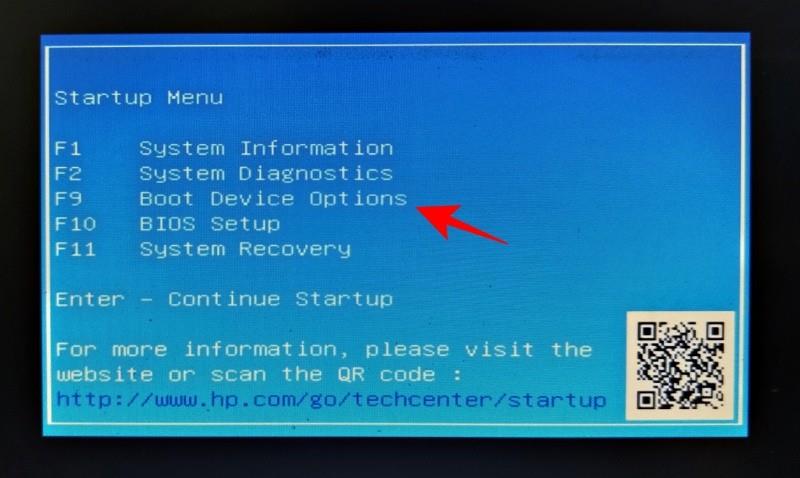
På neste skjerm velger du USB-enheten din.
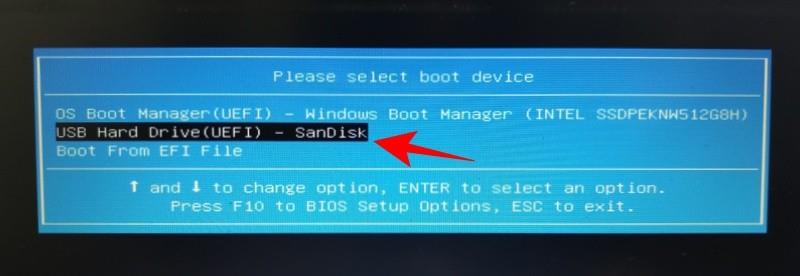
Nå, når "Windows Setup"-skjermen vises, klikker du på Neste .
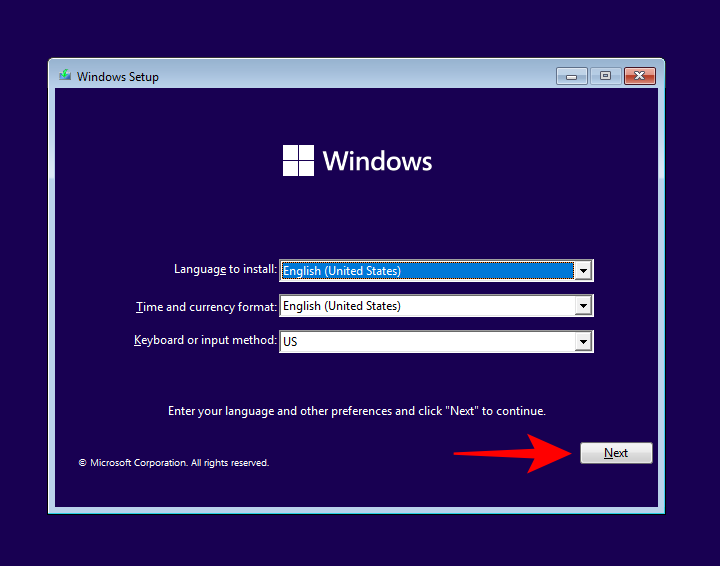
Klikk deretter på Reparer datamaskinen nederst i venstre hjørne.
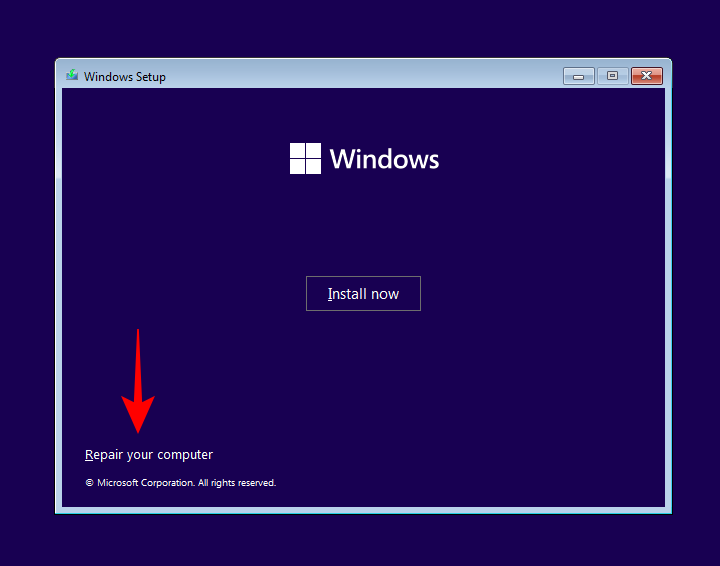
Klikk på Feilsøking .
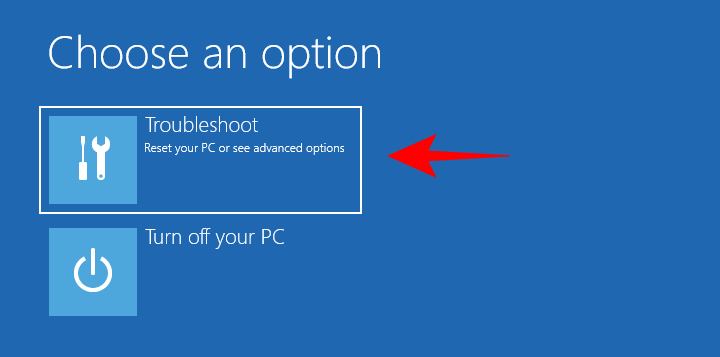
På neste skjerm klikker du på Ledetekst .
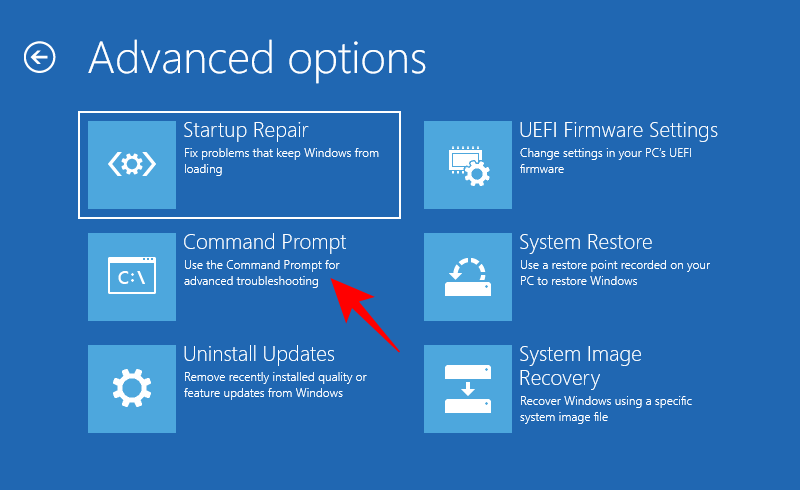
Når ledeteksten åpnes, skriv inn følgende kommando:
bcdedit /set {default} safeboot minimal
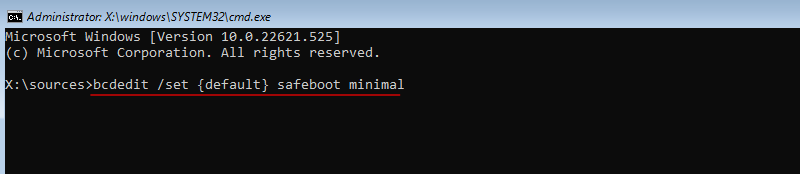
Trykk enter.
Lukk nå ledeteksten. Klikk deretter på Fortsett på neste skjermbilde .
Datamaskinen din skal nå starte på nytt og starte opp i sikkermodus.
Metode 9: Fra BIOS (bare for eldre BIOS)
For de som har et ganske moderne system med UEFI BIOS og en SSD-stasjon, vil ikke denne prosessen fungere. Hovedårsaken til dette er at du i moderne PC-er ikke kan trykke på en tastekombinasjon for å avbryte oppstartsprosedyren.
Men for de med datamaskiner som fortsatt har eldre BIOS og HDD-er, fungerer det gamle BIOS-hakket fortsatt. Så hvis datamaskinen din er kvalifisert, kan du gjøre det slik:
Slå av datamaskinen. Trykk deretter på strømknappen for å slå den på. Det vil være et lite mulighetsvindu fra datamaskinen er slått på, men før du ser Windows-logoen (eller produsentens logo). Innenfor denne perioden trykker du F8 gjentatte ganger. Hvis det ikke fungerer, prøv Shift+F8.
Dette vil avbryte oppstartsprosedyren og få deg til vinduet "Avansert oppstart". Derfra kan du velge alternativet for å starte opp i sikkermodus.
Det er verdt å gjenta at dette alternativet bare vil fungere for datamaskiner som har saktegående mekaniske harddisker og den eldre BIOS. Hvis du ikke er i den leiren og har en moderne PC, prøv alternativene gitt ovenfor.
Kan du ikke starte opp i sikker modus i Windows 11? Hvordan fikse
Vel, prøv disse løsningene.
Reparer for: Kan ikke logge på og få tilgang til skrivebordet i sikkermodus
Hvis du er i sikkermodus-miljøet, men ikke får tilgang til skrivebordet fordi du ikke kan logge på, er det vanligvis fordi du bruker Microsoft-legitimasjonskontoen din til å logge på, noe som krever en Internett-tilkobling.
Men siden det grunnleggende alternativet for sikker modus ikke gir et nettverksalternativ, må du velge alternativet for sikker modus som også tillater nettverk. Slik gjør du det:
På låseskjermen klikker du på strømikonet .
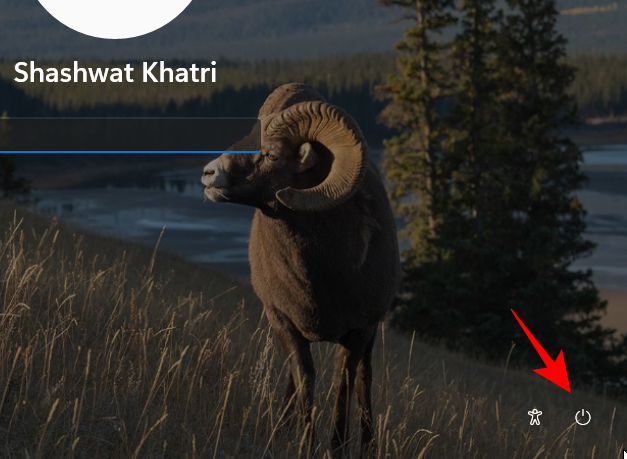
Trykk deretter på Shift- tasten og klikk på Start på nytt .
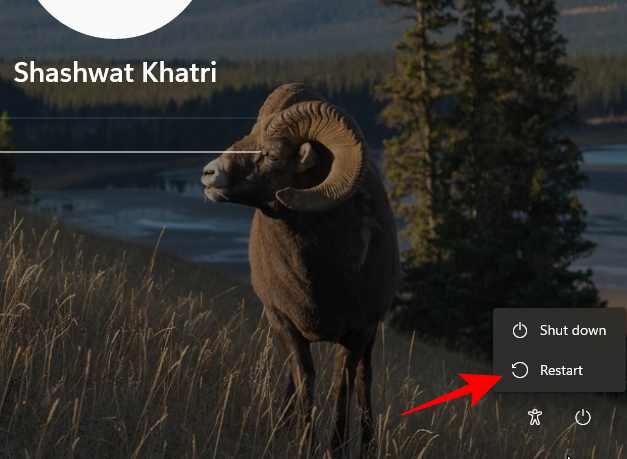
Dette vil bringe deg til Windows Recovery Environment. Her klikker du på Feilsøking .
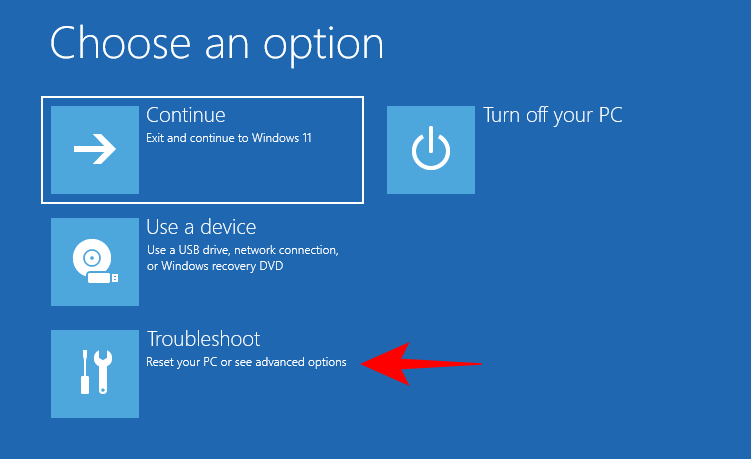
Klikk deretter på Avanserte alternativer .
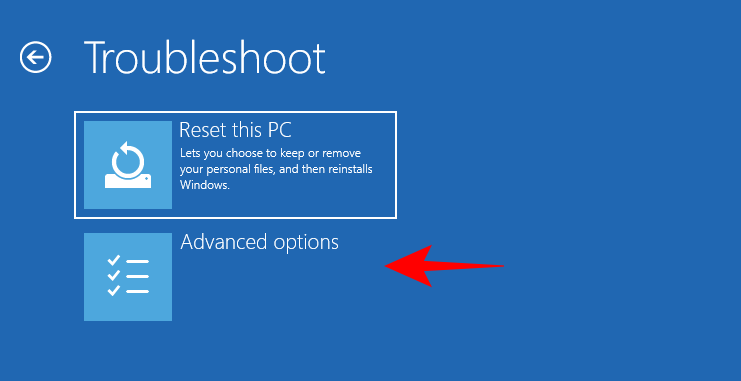
Klikk på Oppstartsinnstillinger .
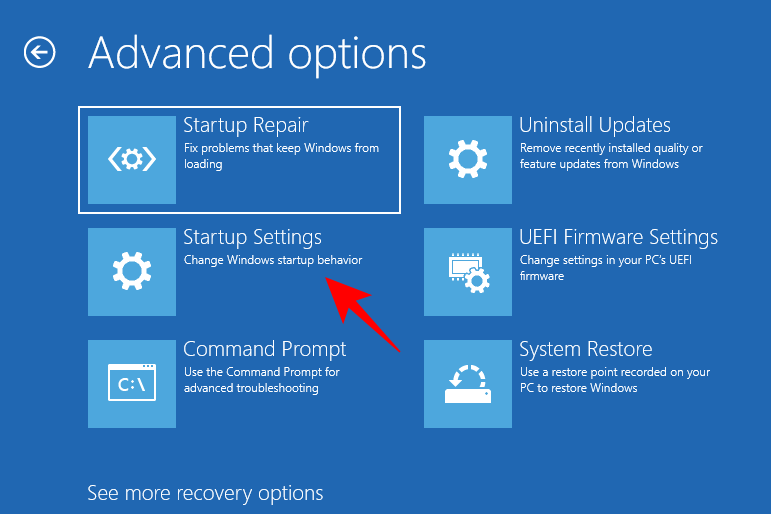
Klikk på Start på nytt .
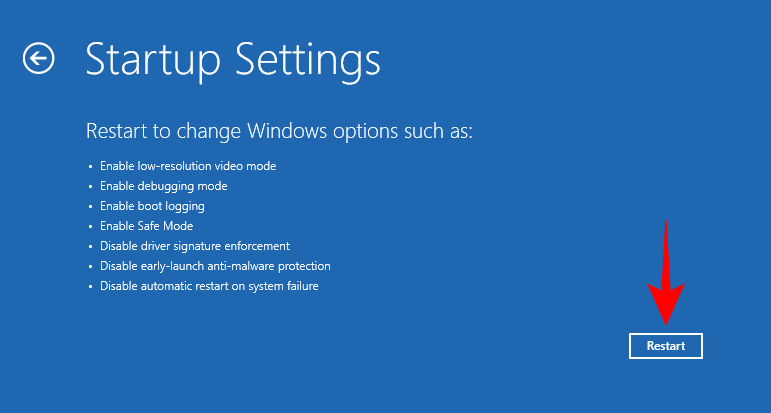
Velg alternativ 5 – Aktiver sikker modus med nettverk ved å trykke på tallet '5'.
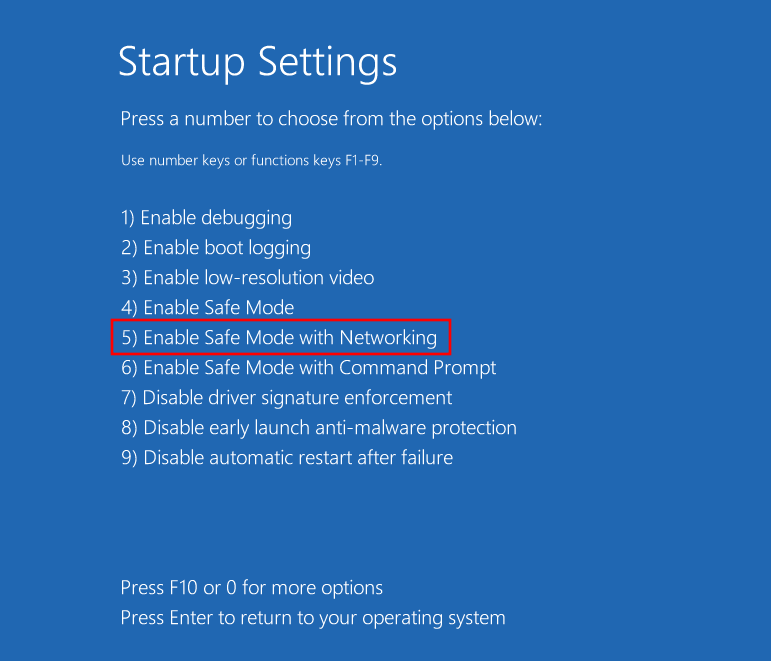
Når du er i denne nye sikkermodustypen, logger du på med Microsoft-legitimasjonen din.
Reparer for: Windows starter ikke opp i sikkermodus
Hvis du ikke klarer å starte opp i sikker modus, er det vanligvis et problem med ødelagte systemfiler. Her er et par metoder for å rette opp dette:
Metode 1: Bruk et systemgjenopprettingspunkt
Hvis du har et systemgjenopprettingspunkt opprettet på Windows 11 , er det ganske enkelt å gå tilbake til et punkt da systemfilene var ukorrupte. For å gjøre det, trykk Start , skriv inn "Systemgjenoppretting" og klikk på Opprett et gjenopprettingspunkt .
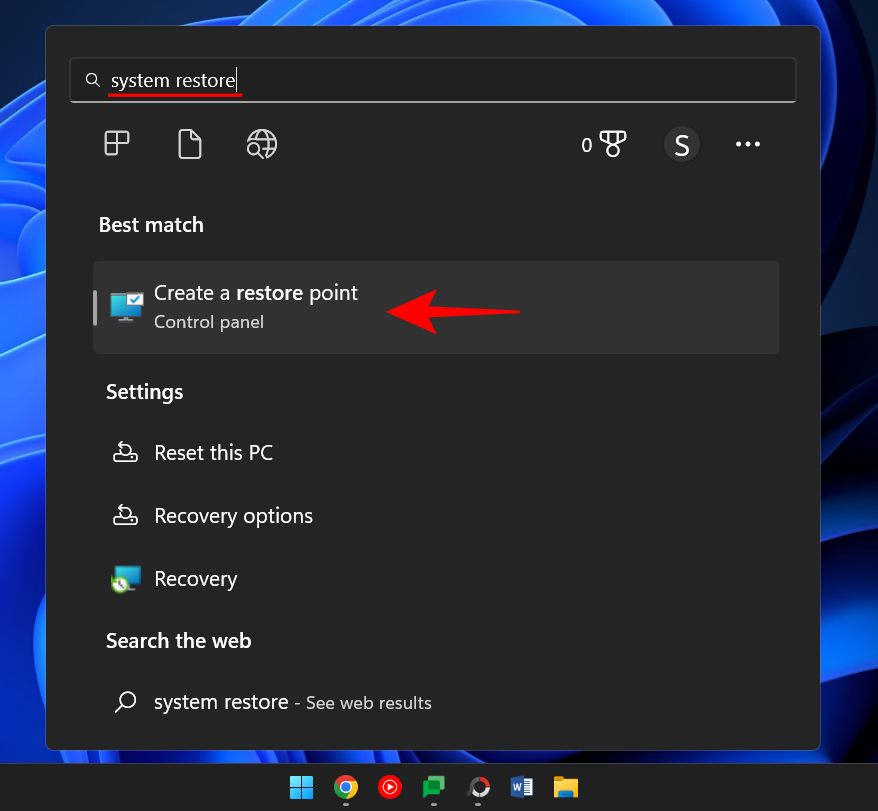
Dette vil åpne vinduet "Systemegenskaper". Her klikker du på Systemgjenoppretting .
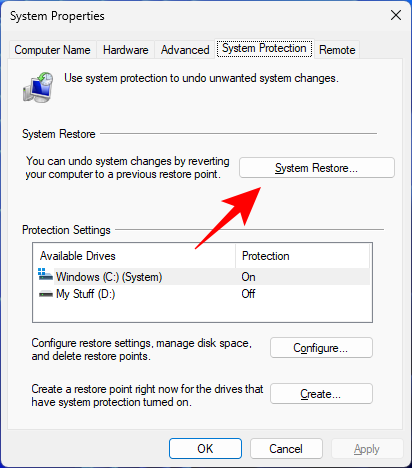
Her vil Windows gi et "Anbefalt gjenopprettingspunkt". Klikk Neste .
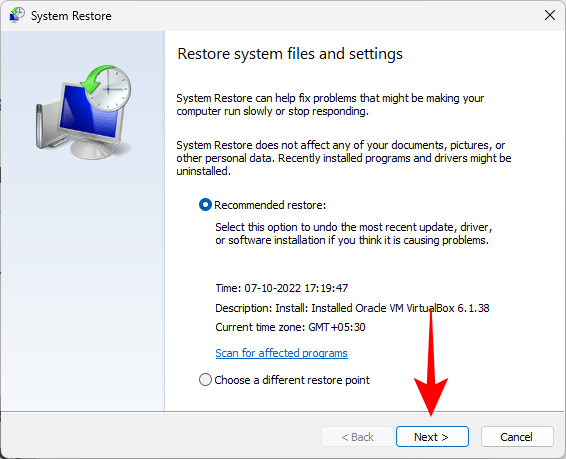
Alternativt kan du klikke på Velg et annet gjenopprettingspunkt .
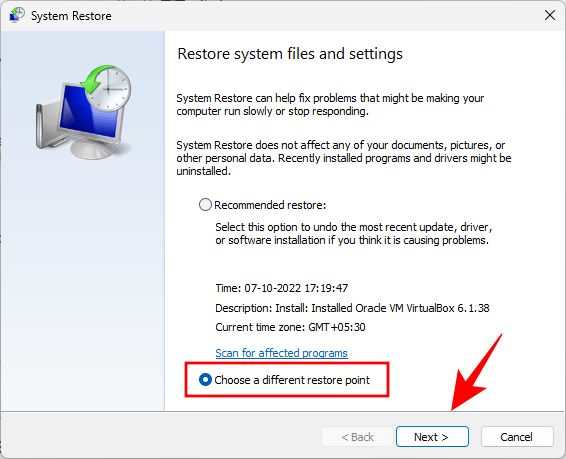
Her velger du hendelsen du vil at systemet skal gjenopprette før. Klikk deretter på Neste .
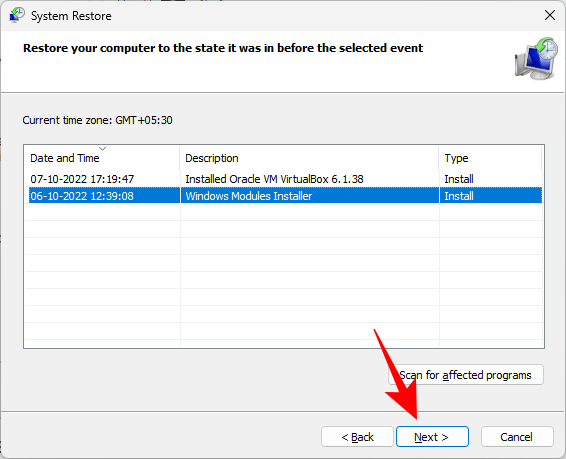
Klikk på Fullfør .
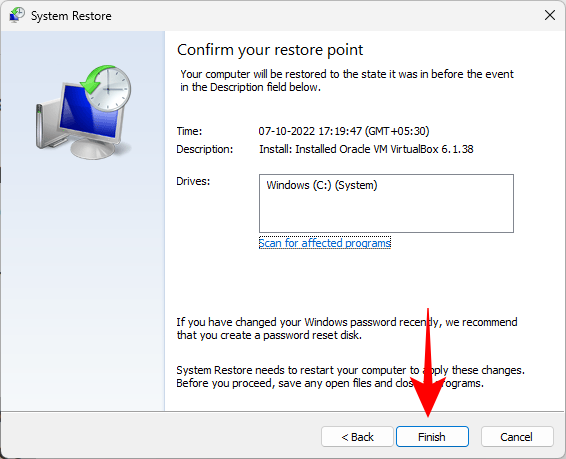
Klikk Ja når du blir bedt om det .
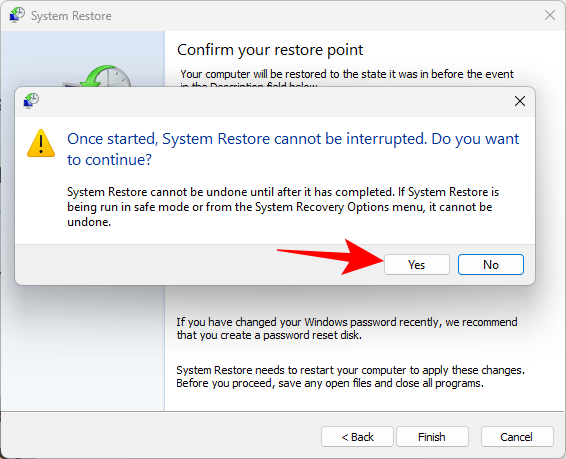
Vent til systemgjenopprettingen er fullført. Når det gjør det, bør du kunne bruke metodene gitt i veiledningen ovenfor for å starte opp i sikker modus.
Metode 2: Bruk DISM-kommandoer for å gjenopprette System Health
Hvis du ikke har opprettet et gjenopprettingspunkt, kan du bruke ledeteksten til å skanne og fikse systemets tilstand. Slik gjør du det:
Trykk "Start", skriv inn cmd , høyreklikk på ledetekst og velg Kjør som administrator .

Skriv deretter inn følgende kommando:
dism /online /cleanup-image /scanhealth
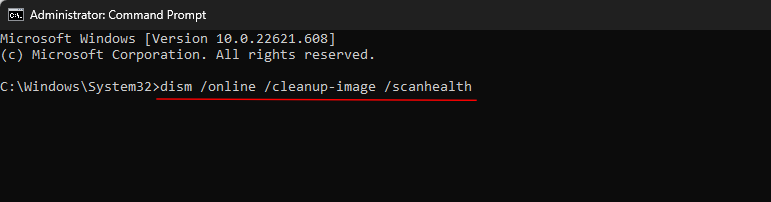
Trykk enter. Vent til skanningen er ferdig.

Skriv deretter inn følgende kommando:
dism/ online /cleanup-image /checkhealth

Trykk enter.
Til slutt, skriv inn følgende kommando:
dism /online /cleanup-image /restorehealth

Trykk enter. Vent til prosessen er ferdig.
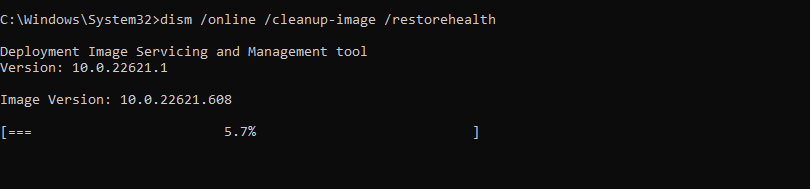
Eventuelle problemer relatert til systemfiler skal nå løses, slik at du får tilgang til sikker modus gjennom metodene gitt ovenfor.
Windows 11 tilbyr ganske mange måter å starte PC-en i sikker modus, slik at du kan identifisere årsaken til problemene som plager den. Avhengig av feilsøkingsprosedyren din, kan du velge mellom grunnleggende oppstart i sikker modus, sikker modus med ledetekst og sikker modus med nettverk.
En ting som de fleste moderne PC-er ikke vil være i stand til å gjøre, er å bruke BIOS for å komme inn i sikker modus. Windows 11 har en rask oppstartsprosess som ingen tastekombinasjoner kan avbryte. Heldigvis bør metodene gitt ovenfor få deg i sikker modus uavhengig av utgangspunktet ditt.
I SLEKT